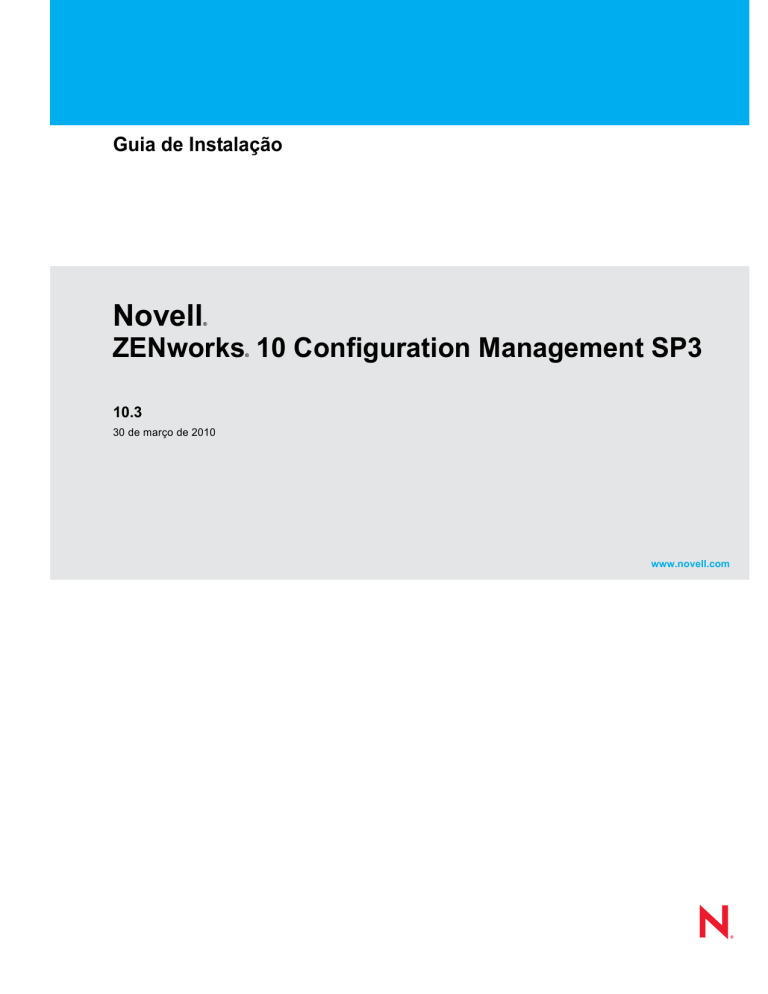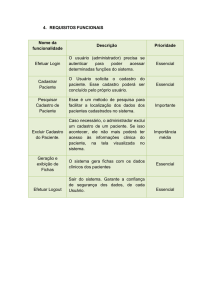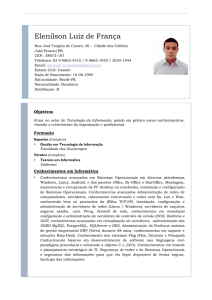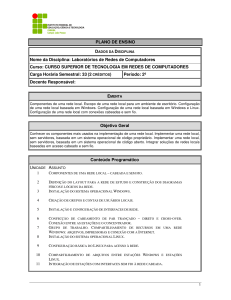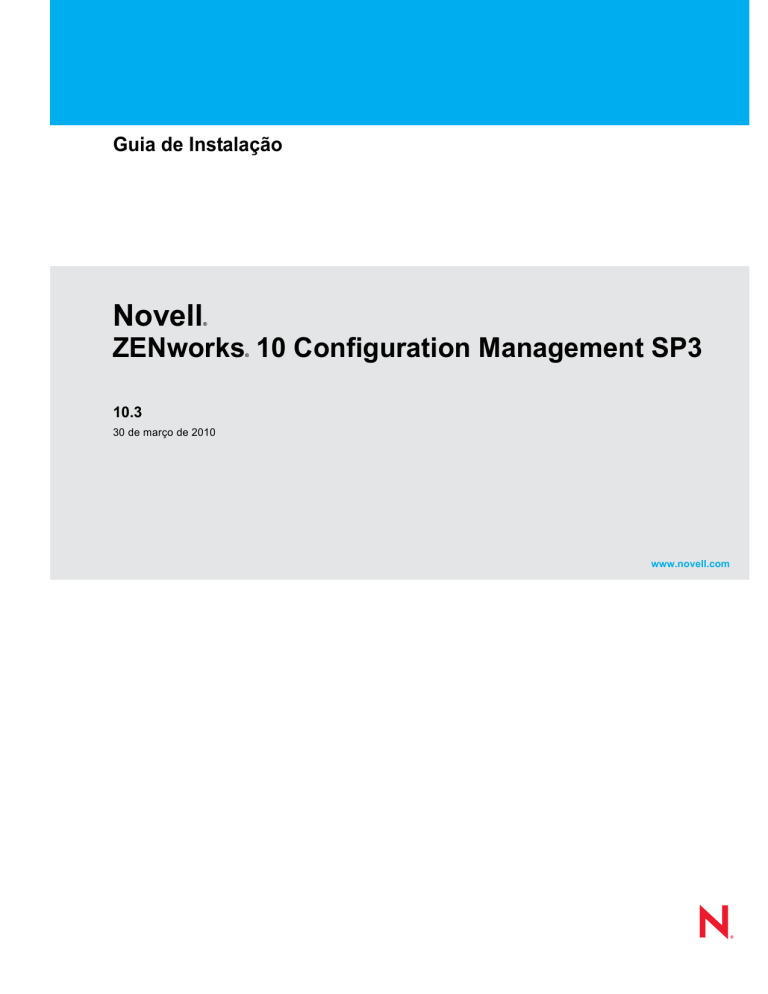
novdocx (pt-br) 16 April 2010
Guia de Instalação
Novell
®
ZENworks 10 Configuration Management SP3
®
10.3
30 de março de 2010
www.novell.com
Guia de Instalação do ZENworks 10 Configuration Management
A Novell, Inc. não faz representações ou garantias com relação ao conteúdo ou uso desta documentação e,
particularmente, não se responsabiliza por quaisquer garantias expressas ou implícitas de comerciabilidade ou
adequação a qualquer finalidade específica. Além disso, a Novell, Inc. reserva-se o direito de revisar esta publicação
e fazer mudanças em seu conteúdo, a qualquer momento, sem a obrigação de notificar qualquer pessoa ou entidade
de tais revisões ou mudanças.
Ainda, a Novell, Inc. não faz declarações nem garantias com relação a qualquer software e, particularmente, não se
responsabiliza por quaisquer garantias expressas ou implícitas de adequação comercial ou adequação a qualquer
finalidade específica. Por fim, a Novell, Inc. reserva-se o direito de fazer mudanças em qualquer uma ou todas as
partes do software da Novell, a qualquer momento, sem a obrigação de notificar qualquer pessoa ou entidade de tais
mudanças.
Quaisquer informações técnicas ou sobre produtos fornecidas de segundo os termos do presente Contrato estão
sujeitas aos controles de exportação dos EUA e às leis comerciais de outros países. Você concorda em atender a
todos os regulamentos de controle de exportação e para obter qualquer licença necessária ou classificação para
exportar, reexportar ou importar produtos. Você concorda em não exportar ou reexportar para entidades nas listas de
exclusão de exportação dos Estados Unidos atuais ou para países terroristas ou com embargo conforme especificado
nas leis de exportação dos Estados Unidos. Você concorda em não usar produtos para fins proibidos relacionados a
armas nucleares, biológicas e químicas ou mísseis. Veja a página da Web Novell International Trade Services (http:/
/www.novell.com/info/exports/) para obter mais informações sobre exportação do software Novell. A Novell não
assume nenhuma responsabilidade por sua falha em obter quaisquer aprovações de exportação necessárias.
Copyright © 2007 - 2010 Novell, Inc. Todos os direitos reservados. Nenhuma parte desta publicação poderá ser
reproduzida, fotocopiada, armazenada em um sistema de recuperação ou transmitida sem o consentimento expresso
por escrito do editor.
Novell, Inc.
404 Wyman Street, Suite 500
Waltham, MA 02451
E.U.A.
www.novell.com
Documentação online: para acessar a documentação online mais atual deste produto e de outros
produtos da Novell, consulte a página da Web referente à documentação da Novell (http://
www.novell.com/documentation).
novdocx (pt-br) 16 April 2010
Informações legais
Para ver marcas registradas da Novell, consulte a lista de Marcas registradas e Marcas de Serviço da Novell (http://
www.novell.com/company/legal/trademarks/tmlist.html).
Materiais de Terceiros
Todas as marcas registradas de terceiros pertencem aos seus respectivos proprietários.
novdocx (pt-br) 16 April 2010
Marcas Registradas da Novell
novdocx (pt-br) 16 April 2010
4
Guia de Instalação do ZENworks 10 Configuration Management
novdocx (pt-br) 16 April 2010
Índice
Sobre este guia
1 Requisitos do sistema
1.1
1.2
1.3
1.4
1.5
1.6
1.7
1.8
1.9
ZENworks Desktop Management . . . . . . . . . . . . . . . . . . . . . . . . . . . . . . . . . . . . . . . . . . . . . .
ZENworks Asset Management. . . . . . . . . . . . . . . . . . . . . . . . . . . . . . . . . . . . . . . . . . . . . . . . .
ZENworks Patch Management . . . . . . . . . . . . . . . . . . . . . . . . . . . . . . . . . . . . . . . . . . . . . . . .
ZENworks Server Management . . . . . . . . . . . . . . . . . . . . . . . . . . . . . . . . . . . . . . . . . . . . . . . .
ZENworks Linux Management . . . . . . . . . . . . . . . . . . . . . . . . . . . . . . . . . . . . . . . . . . . . . . . . .
ZENworks Handheld Management . . . . . . . . . . . . . . . . . . . . . . . . . . . . . . . . . . . . . . . . . . . . .
3 Preparação
3.1
3.2
3.3
Compreendendo as tarefas de instalação do ZENworks . . . . . . . . . . . . . . . . . . . . . . . . . . . . .
Reunindo informações sobre a instalação . . . . . . . . . . . . . . . . . . . . . . . . . . . . . . . . . . . . . . . .
Tarefas de pré-instalação . . . . . . . . . . . . . . . . . . . . . . . . . . . . . . . . . . . . . . . . . . . . . . . . . . . .
3.3.1
Verificando se os requisitos mínimos foram atendidos . . . . . . . . . . . . . . . . . . . . . . .
3.3.2
Criando um DVD de instalação a partir do download da ISO . . . . . . . . . . . . . . . . . .
3.3.3
Criando uma Autoridade de Certificação externa . . . . . . . . . . . . . . . . . . . . . . . . . . .
3.3.4
Instalando um banco de dados externo do ZENworks . . . . . . . . . . . . . . . . . . . . . . .
3.3.5
Instalando o Mono 2.0.1-1.17 no SLES 11 . . . . . . . . . . . . . . . . . . . . . . . . . . . . . . . .
4 Instalando o do Servidor ZENworks
4.1
4.2
4.3
9
Requisitos do Servidor Principal . . . . . . . . . . . . . . . . . . . . . . . . . . . . . . . . . . . . . . . . . . . . . . . . 9
Requisitos de satélite . . . . . . . . . . . . . . . . . . . . . . . . . . . . . . . . . . . . . . . . . . . . . . . . . . . . . . . . 15
1.2.1
Dispositivo Windows que executa funções de satélite . . . . . . . . . . . . . . . . . . . . . . . 15
1.2.2
Dispositivo Linux que executa funções de satélite . . . . . . . . . . . . . . . . . . . . . . . . . . 16
Requisitos de versão da zona de gerenciamento . . . . . . . . . . . . . . . . . . . . . . . . . . . . . . . . . . 19
Requisitos de banco de dados . . . . . . . . . . . . . . . . . . . . . . . . . . . . . . . . . . . . . . . . . . . . . . . . . 22
Requisitos do diretório LDAP . . . . . . . . . . . . . . . . . . . . . . . . . . . . . . . . . . . . . . . . . . . . . . . . . . 23
Requisitos de dispositivo gerenciado . . . . . . . . . . . . . . . . . . . . . . . . . . . . . . . . . . . . . . . . . . . . 23
Requisitos de dispositivo somente inventariado . . . . . . . . . . . . . . . . . . . . . . . . . . . . . . . . . . . 27
Requisitos do browser de administração . . . . . . . . . . . . . . . . . . . . . . . . . . . . . . . . . . . . . . . . . 29
Requisitos do usuário para instalação . . . . . . . . . . . . . . . . . . . . . . . . . . . . . . . . . . . . . . . . . . . 30
2 Coexistência com outros produtos do ZENworks
2.1
2.2
2.3
2.4
2.5
2.6
7
Executando a instalação . . . . . . . . . . . . . . . . . . . . . . . . . . . . . . . . . . . . . . . . . . . . . . . . . . . . .
4.1.1
Informações sobre instalação . . . . . . . . . . . . . . . . . . . . . . . . . . . . . . . . . . . . . . . . . .
Executando uma instalação autônoma . . . . . . . . . . . . . . . . . . . . . . . . . . . . . . . . . . . . . . . . . .
4.2.1
Criando seu arquivo de resposta . . . . . . . . . . . . . . . . . . . . . . . . . . . . . . . . . . . . . . . .
4.2.2
Executando a instalação . . . . . . . . . . . . . . . . . . . . . . . . . . . . . . . . . . . . . . . . . . . . . .
Tarefas de pós-instalação . . . . . . . . . . . . . . . . . . . . . . . . . . . . . . . . . . . . . . . . . . . . . . . . . . . .
31
31
32
32
32
32
33
35
35
36
36
37
37
38
40
49
51
51
54
63
64
65
67
Índice
5
71
6 Instalando o ZENworks Adaptive Agent no Linux
73
7 Desinstalando o software do ZENworks
75
7.1
7.2
7.3
7.4
Ordem correta de desinstalação do software do ZENworks . . . . . . . . . . . . . . . . . . . . . . . . . .
Desinstalando um Servidor Principal, Satélite ou dispositivo gerenciado Windows . . . . . . . .
Desinstalando um Servidor Principal Linux . . . . . . . . . . . . . . . . . . . . . . . . . . . . . . . . . . . . . . .
7.3.1
Desinstalando o software do ZENworks e removendo o dispositivo da zona . . . . . .
7.3.2
Desinstalando o software do ZENworks e mantendo o dispositivo na zona . . . . . . .
Desinstalando o satélite do Linux do ZENworks 10 Configuration Management com SP3 . . .
7.4.1
Desinstalação no nível da zona . . . . . . . . . . . . . . . . . . . . . . . . . . . . . . . . . . . . . . . . .
7.4.2
Desinstalação local . . . . . . . . . . . . . . . . . . . . . . . . . . . . . . . . . . . . . . . . . . . . . . . . . .
A Argumentos Executáveis de Instalação
87
B Solução de Problemas
89
B.1
B.2
Solucionando problemas de instalação . . . . . . . . . . . . . . . . . . . . . . . . . . . . . . . . . . . . . . . . . . 89
Mensagens de erro da desinstalação . . . . . . . . . . . . . . . . . . . . . . . . . . . . . . . . . . . . . . . . . . . 94
C Atualizações da documentação
C.1
6
75
76
80
80
81
82
82
84
97
30 de março de 2010: SP3 (10.3) . . . . . . . . . . . . . . . . . . . . . . . . . . . . . . . . . . . . . . . . . . . . . . 97
Guia de Instalação do ZENworks 10 Configuration Management
novdocx (pt-br) 16 April 2010
5 Instalando o ZENworks Adaptive Agent no Windows
novdocx (pt-br) 16 April 2010
Sobre este guia
Este Guia de Instalação do ZENworks 10 inclui informações que o ajudam a instalar com êxito um
sistema do Novell® ZENworks® 10 Configuration Management SP3.
O ZENworks 10 Configuration Management SP3 também está disponível como aplicação de
software, que pode ser implantada na infra-estrutura virtual suportada. Essa aplicação de software é
incorporada ao SUSE® Linux Enterprise Server 10 SP2 (SLES 10 SP2) personalizado e préinstalada com o Servidor ZENworks 10 Configuration Management SP3 e o Servidor Gerador de
Relatórios do ZENworks 10 Configuration Management SP3.
Para obter mais informações sobre como implantar e gerenciar o ZENworks Appliance, consulte a
Referência de Implantação e Administração do ZENworks 10 Configuration Management
Appliance.
As informações deste guia estão organizadas da seguinte maneira:
Capítulo 1, “Requisitos do sistema” na página 9
Capítulo 2, “Coexistência com outros produtos do ZENworks” na página 31
Capítulo 3, “Preparação” na página 35
Capítulo 4, “Instalando o do Servidor ZENworks” na página 51
Capítulo 5, “Instalando o ZENworks Adaptive Agent no Windows” na página 71
Capítulo 6, “Instalando o ZENworks Adaptive Agent no Linux” na página 73
Capítulo 7, “Desinstalando o software do ZENworks” na página 75
Apêndice A, “Argumentos Executáveis de Instalação” na página 87
Apêndice B, “Solução de Problemas” na página 89
Apêndice C, “Atualizações da documentação” na página 97
Público
Este guia destina-se aos administradores do ZENworks.
Comentários
Gostaríamos de receber seus comentários e suas sugestões sobre este manual e sobre as outras
documentações incluídas no produto. Use o recurso Comentários do Usuário, localizado na parte
inferior das páginas de documentação online, ou acesse o site de feedback de documentação da
Novell (http://www.novell.com/documentation/feedback.html) para enviar seus comentários.
Documentação adicional
O ZENworks 10 Configuration Management é suportado por uma documentação adicional (nos
formatos PDF e HTML), que pode ser usada para que você conheça e implemente o produto. Para
obter a documentação adicional, consulte a documentação do ZENworks 10 Configuration
Management (http://www.novell.com/documentation/zcm10/).
Sobre este guia
7
Na documentação da Novell, o símbolo de maior que (>) é usado para separar as ações de uma etapa
e os itens de um caminho de referência cruzada.
Um símbolo de marca registrada (®, TM, etc.) indica uma marca registrada da Novell. Um asterisco
(*) indica uma marca registrada de terceiros.
Quando for possível digitar um determinado nome de caminho com uma barra invertida em algumas
plataformas ou com uma barra normal em outras, o nome do caminho será apresentado com uma
barra invertida. Os usuários de plataformas que requerem barras normais, por exemplo, Linux*,
devem usar essas barras conforme o necessário no software.
8
Guia de Instalação do ZENworks 10 Configuration Management
novdocx (pt-br) 16 April 2010
Convenções da documentação
As seções a seguir apresentam os requisitos do Novell® ZENworks® 10 Configuration Management
SP3 para hardware e software:
1
Seção 1.1, “Requisitos do Servidor Principal” na página 9
Seção 1.2, “Requisitos de satélite” na página 15
Seção 1.3, “Requisitos de versão da zona de gerenciamento” na página 19
Seção 1.4, “Requisitos de banco de dados” na página 22
Seção 1.5, “Requisitos do diretório LDAP” na página 23
Seção 1.6, “Requisitos de dispositivo gerenciado” na página 23
Seção 1.7, “Requisitos de dispositivo somente inventariado” na página 27
Seção 1.8, “Requisitos do browser de administração” na página 29
Seção 1.9, “Requisitos do usuário para instalação” na página 30
1.1 Requisitos do Servidor Principal
O servidor em que você instala o software do Servidor Principal deve atender aos seguintes
requisitos:
Tabela 1-1 Requisitos do Servidor Principal
Item
Requisitos
Detalhes adicionais
Uso do Servidor
Seu servidor pode ser capaz de lidar Por exemplo, talvez não seja recomendável
com tarefas além daquelas
que o servidor faça o seguinte:
executadas por um Servidor Principal
Hospede o Novell eDirectoryTM
para o ZENworks 10 Configuration
Management. Contudo,
Hospede o Novell Client32TM
recomendamos que qualquer servidor
Hospede o Active Directory*
em que você instale o software do
Seja um servidor de terminal
Servidor Principal seja usado apenas
para fins do ZENworks 10
Configuration Management.
Requisitos do sistema
9
novdocx (pt-br) 16 April 2010
Requisitos do sistema
1
Requisitos
Detalhes adicionais
Sistema
Operacional
Windows*:
Nenhuma das Core e Data Center Editions
do Windows Server 2003 e do Windows
Server 2008 é suportada como plataforma
do Servidor Principal. O Windows Server
2008 Core não é suportado por não ser
compatível com o .NET Framework.
Windows Server 2003 SP1/SP2
x86, x86-64 (edições Enterprise
e Standard)
Windows Server 2008 SP1/SP2
x86, x86-64 (edições Enterprise
e Standard)
O ZENworks 10 Configuration Management
é suportado nas edições Windows Server
Windows Server 2008 R2 x86-64 2003 e Windows Server 2008 com ou sem
(edições Enterprise e Standard) Hyper-V.
Linux*:
SUSE® Linux Enterprise Server
10 (SLES 10) SP1 / SP2 / SP3
x86, x86-64 (processadores
Intel* e AMD* Opteron*)
Open Enterprise Server 2 (OES
2) SP1 / SP2 x86, x86-64
SLES 11 x86, x86-64
(processadores Intel e AMD
Opteron)
Hardware
Importante: Se quiser instalar o Servidor
Gerador de Relatórios do ZENworks em um
Servidor Principal, você deve instalá-lo nas
plataformas SLES 10, OES 2, Windows
Server 2003 ou Windows Server 2008. O
Servidor Gerador de Relatórios do
ZENworks não é suportado no SLES 11 e
Windows Server 2008 R2. Para obter mais
informações, consulte o TID 7004794 no
site de Suporte da Novell na Web (http://
www.novell.com/support/microsites/
microsite.do).
Processador: Mínimo - Pentium* IV
de 2,8 GHz (x86 e x86-64) ou
processador AMD ou Intel equivalente
Se o Servidor Principal estiver
executando o Gerenciamento de
Patch, é recomendável usar um
processador mais rápido, como o Intel
Core* Duo
RAM: Mínimo de 2 GB; recomenda-se
4 GB
10
Guia de Instalação do ZENworks 10 Configuration Management
novdocx (pt-br) 16 April 2010
Item
Requisitos
Detalhes adicionais
Espaço em disco: 3 Mínimo de 3 GB
para instalação; recomenda-se 4 GB
para execução. Dependendo da
quantidade de conteúdo necessário
para distribuição, esse número pode
variar bastante.
Visto que o arquivo de banco de dados do
ZENworks e o repositório de conteúdo do
ZENworks podem ficar muito grandes,
talvez seja melhor ter uma partição
separada ou uma unidade de disco rígido
disponível.
O armazenamento de arquivos
(conteúdo de patch descarregado) do
Gerenciamento de Patch necessita,
no mínimo, de 25 GB de espaço
adicional livre em disco. Todos os
servidores de replicação de conteúdo
também exigirão essa mesma
quantidade adicional de espaço livre
em disco se o Gerenciamento de
Patch estiver habilitado. Se você usar
o Gerenciamento de Patch em
idiomas adicionais, cada servidor
também exigirá essa quantidade
adicional de espaço livre para cada
idioma usado.
Para obter informações sobre como mudar
o local padrão do repositório de conteúdo
no servidor Windows, consulte “Repositório
de conteúdo” na Referência do
Administrador do Sistema ZENworks 10
Configuration Management.
novdocx (pt-br) 16 April 2010
Item
No caso de servidores Linux, convém que o
diretório /var/opt esteja localizado em
uma partição grande. É onde ficarão
armazenados o banco de dados (se
embutido) e o repositório de conteúdo.
Resolução da tela: 1024 x 768 com
mínimo de 256 cores
Resolução de
nomes de host
O servidor deve resolver os nomes de
host dos dispositivos usando DNS
configurado adequadamente; caso
contrário, alguns recursos do
ZENworks não funcionarão a
contento.
Os nomes de servidor devem suportar
os requisitos de DNS, como não ter
sublinhados nos nomes ou falhas de
login do ZENworks. Os caracteres
aceitáveis são as letras a-z
(maiúsculas e minúsculas), os
números e o hífen (-).
Endereço IP
O servidor deve ter um endereço A instalação travará se houver a tentativa
IP estático ou um endereço
DHCP alugado
permanentemente.
de usar uma NIC sem um endereço IP
vinculado a ela.
Um endereço IP deve estar
vinculado a todas as NICs em
seu servidor de destino.
Requisitos do sistema
11
Requisitos
Detalhes adicionais
Microsoft .NET
(apenas para
Windows)
O software Microsoft* .NET 2.0 e suas
últimas atualizações devem estar
instalados e em execução no Servidor
Principal Windows para que seja
possível instalar o ZENworks 10
Configuration Management.
Você pode optar por iniciar a instalação do
.NET durante a instalação do ZENworks. Se
você selecionar a opção, o .NET 2.0 será
instalado. Para obter melhor desempenho e
estabilidade, você deve fazer upgrade para
os support packs e patches mais recentes
do .NET 2.0 através das Atualizações
Automáticas do Windows ou do
Gerenciamento de Patch no agente.
.NET 2.0 SP2 é a versão mais recente
suportada pela Microsoft no Windows
Server 2003 e no Windows Server 2008. No
Windows Server 2003, é possível fazer
download e instalar diretamente o .NET 2.0
SP2 ou fazer upgrade para o .NET 3.5 SP1,
o que inclui o .NET 2.0 SP2. No Windows
Server 2008, faça upgrade para o .NET 3.5
SP1 para instalar a atualização do .NET 2.0
SP2.
Mono (apenas
para SLES 11)
O Mono® 2.0.1-1.17 deve ser
instalado nos Servidores
Principais SLES 11.
Os seguintes pacotes RPM
devem ser instalados nos
Servidores Principais Linux:
É possível optar por instalar o Mono durante
a instalação do ZENworks ou fazer
download da versão recomendada do Mono
e dos pacotes RPM pelo site de download
do Mono na Web (http://www.go-mono.com/
mono-downloads/download.html).
libgdiplus0
mono-core
12
Guia de Instalação do ZENworks 10 Configuration Management
novdocx (pt-br) 16 April 2010
Item
Requisitos
Detalhes adicionais
Configurações do
firewall: portas
TCP
80 e 443
A porta 80 é usada como a porta não
segura do Tomcat.
novdocx (pt-br) 16 April 2010
Item
A porta 443 é usada como a porta segura
do Tomcat. Por padrão, ela também é
usada para fazer download do NCC de
atualizações do sistema e para fazer
download da PRU (Product Recognition
Update - Atualização de Reconhecimento
do Produto).
O Servidor Principal faz download de
informações relacionadas à licença do
patch e de dados de checksum via HTTPS
(porta 443), e também de arquivos reais de
conteúdo de patch via HTTP (porta 80). As
informações de licença do ZENworks Patch
Management são obtidas do servidor de
licenciamento Lumension* (http://
novell.patchlink.com); o conteúdo do patch
e os dados de checksum são recuperados
da rede de distribuição de conteúdo
hospedado AKAMAI
(novell.cdn.lumension.com). Verifique se as
regras do firewall permitem conexões
externas com esses endereços, pois a rede
de distribuição de conteúdo do patch é uma
ampla rede com tolerância a falhas dos
servidores de cache.
A porta 443 também é usada para a
autenticação do CASA. Se você abrir essa
porta, o ZENworks Configuration
Management poderá gerenciar dispositivos
fora do firewall. É recomendável verificar se
a rede está configurada para sempre
permitir a comunicação nesta porta entre o
Servidor ZENworks e os Agentes do
ZENworks nos dispositivos gerenciados.
Se houver outros serviços em execução
nas portas 80 e 443, como o Apache, ou se
as portas forem usadas pelo OES2, o
programa de instalação solicitará o uso de
novas portas.
Importante: Se você planeja usar o
AdminStudio 9.0 ZENworks Edition, é
necessário que o Servidor Principal esteja
usando as portas 80 e 443.
Requisitos do sistema
13
Configurações do
firewall: portas
UDP
14
Requisitos
Detalhes adicionais
2645
Usada para autenticação CASA. Se você
abrir essa porta, o ZENworks Configuration
Management poderá gerenciar dispositivos
fora do firewall. É recomendável verificar se
a rede está configurada para sempre
permitir a comunicação nesta porta entre o
Servidor ZENworks e os Agentes do
ZENworks nos dispositivos gerenciados.
5550
Usada pela Escuta do Gerenciamento
Remoto por padrão. Você pode mudar essa
porta na caixa de diálogo Escuta do
Gerenciamento Remoto, no ZENworks
Control Center.
5750
Usada pelo proxy de Gerenciamento
Remoto.
5950
Usada pelo serviço de Gerenciamento
Remoto por padrão. Você pode mudar essa
porta no painel Configurações de
Gerenciamento Remoto, na página
Configuração de Gerenciamento Remoto
do ZENworks Control Center.
7628
Usada pelo Adaptive Agent.
8005
Usada pelo Tomcat para escutar
solicitações de encerramento. Trata-se de
uma porta local que não pode ser acessada
remotamente.
8009
Usada pelo conector Tomcat AJP.
67
Usada pelo DHCP proxy quando não
estiver em execução no mesmo dispositivo
que o servidor DHCP.
69
Usada pelo TFTP de Criação de Imagens,
mas não funcionará através do firewall, pois
abre uma porta UDP aleatória para cada
dispositivo PXE.
997
Usada pelo Imaging Server para
multicasting.
1761
A porta 1761 do roteador é usada para
encaminhar pacotes mágicos de broadcast
orientados por sub-rede para Wake-OnLAN.
4011
Usada para o DHCP proxy quando estiver
em execução no mesmo dispositivo que o
servidor DHCP. Verifique se o firewall está
configurado para permitir o tráfego de
broadcast para o serviço proxy DHCP.
Guia de Instalação do ZENworks 10 Configuration Management
novdocx (pt-br) 16 April 2010
Item
Ambientes de
máquina virtual
Requisitos
Detalhes adicionais
13331
Usada pela política zmgpreboot, mas não
funcionará através do firewall, pois abre
uma porta UDP aleatória para cada
dispositivo PXE.
O software do servidor do ZENworks
Configuration Management pode ser
instalado nos seguintes ambientes de
máquina virtual:
Ao usar um sistema operacional convidado
SLES 10 de 32 bits no VMware ESX 3.5,
não use o kernel do VMI. Para obter mais
informações, consulte o TID 7002789 no
Novell Support Knowledgebase (http://
support.novell.com/search/kb_index.jsp).
VMware Estações de trabalho
novdocx (pt-br) 16 April 2010
Item
Microsoft Virtual Server
XEN (Novell SLES 10 e Citrix
XenServer)
VMWare ESX
Windows 2008 Hyper Visor
Observação: Se um Servidor Principal estiver protegido por um firewall NAT, os dispositivos na
Internet ou na rede pública não poderão se comunicar com ele.
1.2 Requisitos de satélite
Um satélite é um dispositivo que pode executar determinadas funções normalmente realizadas por
um Servidor Principal do ZENworks. O Satélite pode ser um dispositivo gerenciado (Windows) ou
um dispositivo não gerenciado (Linux) com o ZENworks Adaptive Agent instalado.
As seções a seguir contêm mais informações:
Seção 1.2.1, “Dispositivo Windows que executa funções de satélite” na página 15
Seção 1.2.2, “Dispositivo Linux que executa funções de satélite” na página 16
1.2.1 Dispositivo Windows que executa funções de satélite
Além de desempenharem suas funções usuais, os dispositivos Windows podem ser usados como
satélites. Verifique se, ao usar esses dispositivos gerenciados como satélites, eles podem
desempenhar essas funções.
Um dispositivo Windows que executa funções de satélite deve cumprir os requisitos mínimos de um
dispositivo gerenciado Windows listados na Seção 1.6, “Requisitos de dispositivo gerenciado” na
página 23, com as seguintes exceções:
O Windows Embedded XP não é um sistema operacional de estação de trabalho suportado para
dispositivos Satélite.
Os dispositivos Satélite exigem que haja portas TCP e UDP adicionais abertas.
A tabela a seguir lista as portas TCP e UDP adicionais que devem estar abertas em um dispositivo
Satélite:
Requisitos do sistema
15
Item
Requisitos
Detalhes adicionais
Configurações do
firewall: portas TCP
80
Verifique se a porta é a mesma que a porta HTTP usada
pelo Servidor Principal pai.
Importante: Se desejar usar o AdminStudio 9.0
ZENworks Edition, é necessário que o Servidor Principal
esteja usando a porta 80.
Configurações do
firewall: portas UDP
443
A porta 443 é usada para a autenticação do CASA. Se
você abrir essa porta, o ZENworks Configuration
Management poderá gerenciar dispositivos fora do
firewall. É recomendável verificar se a rede está
configurada para sempre permitir a comunicação nesta
porta entre o Servidor ZENworks e os Agentes do
ZENworks nos dispositivos gerenciados.
998
Usada pelo Servidor de Pré-inicialização.
67
Usada pelo DHCP proxy quando não estiver em
execução no mesmo dispositivo que o servidor DHCP.
69
Usada pelo TFTP de Criação de Imagens, mas não
funcionará através do firewall, pois abre uma porta UDP
aleatória para cada dispositivo PXE.
997
Usada pelo Imaging Server para multicasting.
4011
Usada para o DHCP proxy quando estiver em execução
no mesmo dispositivo que o servidor DHCP. Verifique se
o firewall está configurado para permitir o tráfego de
broadcast para o serviço proxy DHCP.
13331
Usada pela política zmgpreboot, mas não funcionará
através do firewall, pois abre uma porta UDP aleatória
para cada dispositivo PXE.
1.2.2 Dispositivo Linux que executa funções de satélite
No momento, o ZENworks Configuration Management permite que você gerencie apenas
dispositivos Windows. Entretanto, você pode usar um dispositivo Linux não gerenciado para
executar funções de satélite.
16
Guia de Instalação do ZENworks 10 Configuration Management
novdocx (pt-br) 16 April 2010
Tabela 1-2 Portas adicionais necessárias para um dispositivo gerenciado com funções de Satélite
novdocx (pt-br) 16 April 2010
O dispositivo Linux que executa funções de satélite deve atender aos seguintes requisitos:
Tabela 1-3 Requisitos do dispositivo Linux que executa funções de satélite
Item
Sistema operacional:
servidores
Requisitos
Detalhes adicionais
SLES 10 SP1 / SP2 / SP3 x86, x8664 (processadores Intel e AMD
Opteron*)
OES 2 SP1 / SP2 x86, x86-64
SLES 11 x86, x86-64
(processadores Intel e AMD
Opteron)
Sistema operacional:
estações de trabalho
SUSE Linux Enterprise Desktop 10
(SLED 10) SP1 / SP2 x86, x86-64
SLED 11 x86, x86-64
Hardware
Processador: Mínimo - Pentium* IV
de 2,8 GHz de 32 bits (x86) e 64 bits
(x86-64) ou processador AMD ou
Intel equivalente
RAM: mínimo de 512 MB;
recomenda-se 2 GB
Espaço em Disco: mínimo de 128
MB para instalação; recomenda-se
4 GB para execução. Dependendo
da quantidade de conteúdo
necessário para distribuição, esse
número pode variar bastante.
Resolução da tela: 1024 x 768
com mínimo de 256 cores
Resolução de nomes
de host
O servidor deve resolver nomes de
host de dispositivos usando um
método como o DNS
(recomendável).
Os nomes de servidor devem
suportar os requisitos de DNS,
como não ter sublinhados nos
nomes ou falhas de login do
ZENworks. Os caracteres aceitáveis
são as letras a-z (maiúsculas e
minúsculas), os números e o hífen
(-).
Se você usar o DNS, ele deverá
estar configurado corretamente,
caso contrário, alguns recursos no
ZENworks talvez não funcionem.
Requisitos do sistema
17
Endereço IP
Requisitos
Detalhes adicionais
O servidor deve ter um endereço IP A instalação do agente travará se
estático ou um endereço DHCP
alugado permanentemente.
Um endereço IP deve estar
houver a tentativa de usar uma NIC
sem um endereço IP vinculado a
ela.
vinculado a todas as NICs em seu
servidor de destino.
Portas TCP
80
80 se destina à porta não-segura
do Tomcat.
Se o servidor estiver executando
outros serviços nas portas 80 e
443, como o Apache, ou se as
portas forem usadas pelo OES2, o
programa de instalação solicitará
novas portas a serem usadas.
Entretanto, verifique se a nova
porta é a mesma que a porta HTTP
usada pelo Servidor Principal pai.
Portas UDP
18
998
Usada pelo Servidor de Préinicialização.
7628
Usada pelo Adaptive Agent.
8005
Usada pelo Tomcat para escutar
solicitações de encerramento.
Trata-se de uma porta local que
não pode ser acessada
remotamente.
8009
Usada pelo conector Tomcat AJP.
67
Usada pelo DHCP proxy quando
não estiver em execução no
mesmo dispositivo que o servidor
DHCP.
69
Usada pelo TFTP de Criação de
Imagens, mas não funcionará
através do firewall, pois abre uma
porta UDP aleatória para cada
dispositivo PXE.
997
Usada pelo Imaging Server para
multicasting.
4011
Usada para o DHCP proxy quando
estiver em execução no mesmo
dispositivo que o servidor DHCP.
Verifique se o firewall está
configurado para permitir o tráfego
de broadcast para o serviço proxy
DHCP.
Guia de Instalação do ZENworks 10 Configuration Management
novdocx (pt-br) 16 April 2010
Item
Requisitos
Detalhes adicionais
13331
Usada pela política zmgpreboot,
mas não funcionará através do
firewall, pois abre uma porta UDP
aleatória para cada dispositivo
PXE.
novdocx (pt-br) 16 April 2010
Item
Ambientes de máquina O software do servidor do ZENworks
virtual
Configuration Management pode ser
instalado nos seguintes ambientes de
máquina virtual:
VMware Estações de trabalho
Microsoft Virtual Server
XEN (Novell SLES 10 e Citrix
XenServer)
VMWare ESX
Windows 2008 Hyper Visor
1.3 Requisitos de versão da zona de
gerenciamento
Se você estiver instalando outro servidor principal em uma zona de gerenciamento existente, a
versão de produto da mídia de instalação deverá ser compatível com a versão de produto da zona de
gerenciamento. Por exemplo:
Tabela 1-4 Compatibilidades de versão da zona de gerenciamento com versões da mídia de instalação
Versão de produto da zona de
gerenciamento
10.0.0: ZENworks 10
Configuration Management
(versão inicial, somente
eletrônica).
Mídia de instalação compatível
Mídia de instalação incompatível
ZENworks 10 Configuration
Management (10.0.0: versão
inicial, somente eletrônica).
Qualquer versão do produto
ZENworks 10 Configuration
Management (10.0.1: mídia e
versão eletrônica).
ZENworks 10 Configuration
mais nova do que a versão
da Zona de Gerenciamento.
A versão é estabelecida por meio
da instalação do primeiro servidor
na zona de gerenciamento.
10.0.1: ZENworks 10
Configuration Management
(mídia e versão eletrônica).
A versão é estabelecida por meio ou
da instalação do primeiro servidor
Para executar uma atualização
na zona de gerenciamento.
da versão 10.0.0, consulte o TID
3407754 no Novell Support
Knowledgebase (http://
support.novell.com/search/
kb_index.jsp).
Management (10.0.0:
versão inicial, somente
eletrônica).
Qualquer versão do produto
mais nova do que a versão
da Zona de Gerenciamento.
Requisitos do sistema
19
Mídia de instalação compatível
10.0.2: atualização do ZENworks ZENworks 10 Configuration
10 Configuration Management.
Management (10.0.1: mídia e
versão eletrônica). O servidor
Para estabelecer a versão,
recém-instalado é atualizado
atualize o banco de dados do
automaticamente para a versão
ZENworks na Zona de
10.0.2, sob uma das seguintes
Gerenciamento para a versão
condições:
10.0.2 usando o recurso
Atualização do Sistema no
Se somente parte da zona
ZENworks Control Center. Isso é
tiver sido atualizada, após a
feito pelo Servidor Principal que
instalação do novo servidor,
executa a tarefa de atualização.
ele será atualizado
automaticamente quando a
Para obter mais informações
atualização passar para os
sobre as Atualizações de
dispositivos restantes na
Sistema, consulte “Introdução às
zona.
atualizações do sistema
Se os estágios de
ZENworks” na Referência do
atualização configurados
Administrador do Sistema
tiverem sido concluídos, o
ZENworks 10 Configuration
novo servidor será
Management.
atualizado automaticamente
após sua instalação.
Se você tiver optado por
ignorar o armazenamento
provisório, o novo servidor
será atualizado
automaticamente após sua
instalação.
20
Guia de Instalação do ZENworks 10 Configuration Management
Mídia de instalação incompatível
ZENworks 10 Configuration
Management (10.0.0:
versão inicial, somente
eletrônica).
Qualquer versão do produto
mais nova do que a versão
da Zona de Gerenciamento.
novdocx (pt-br) 16 April 2010
Versão de produto da zona de
gerenciamento
Mídia de instalação compatível
10.0.3: atualização do ZENworks Atualização do ZENworks 10
10 Configuration Management.
Configuration Management
(10.0.3: mídia e versão
Para estabelecer a versão,
eletrônica). O servidor recématualize o banco de dados do
instalado é atualizado
ZENworks na Zona de
automaticamente para a versão
Gerenciamento para a versão
10.0.3, sob uma das seguintes
10.0.3 por meio da nova mídia de condições:
instalação ou usando o recurso
Atualização do Sistema.
Se somente parte da zona
tiver sido atualizada, após a
Para obter mais informações
instalação do novo servidor,
sobre as Atualizações de
ele será atualizado
Sistema, consulte “Introdução às
automaticamente quando a
atualizações do sistema
atualização passar para os
ZENworks” na Referência do
dispositivos restantes na
Administrador do Sistema
zona.
ZENworks 10 Configuration
Se os estágios de
Management.
atualização configurados
tiverem sido concluídos, o
novo servidor será
atualizado automaticamente
após sua instalação.
novdocx (pt-br) 16 April 2010
Versão de produto da zona de
gerenciamento
Mídia de instalação incompatível
ZENworks 10 Configuration
Management (10.0.0:
versão inicial, somente
eletrônica).
ZENworks 10 Configuration
Management (10.0.1:
versão de mídia inicial).
Qualquer versão do produto
mais nova do que a versão
da Zona de Gerenciamento.
Se você tiver optado por
ignorar o armazenamento
provisório, o novo servidor
será atualizado
automaticamente após sua
instalação.
Se você tentar usar a instalação
da mídia de uma versão anterior
(antes da versão 10.0.3), haverá
falha na autenticação para a
zona e será exibida a seguinte
mensagem de erro:
Impossível validar as
credenciais digitadas no
servidor principal
especificado. Verifique
o endereço e as
credenciais do servidor,
e/ou a conectividade de
rede, e tente de novo.
10.1.x
ZENworks 10 Configuration
Management (10.1.0).
ZENworks 10 Configuration
Management (10.0.x).
10.2.x
ZENworks 10 Configuration
Management (10.2.0 / 10.1.0).
ZENworks 10 Configuration
Management (10.0.x).
10.3.x
ZENworks 10 Configuration
Management (10.3.0 / 10.2.0).
ZENworks 10 Configuration
Management (10.1.0 / 10.0.x).
Requisitos do sistema
21
Se você usar um banco de dados do ZENworks diferente do banco de dados embutido Sybase SQL
Anywhere, que está disponível como o padrão para o ZENworks 10 Configuration Management, o
outro banco de dados deverá atender aos seguintes requisitos:
Tabela 1-5 Requisitos de banco de dados
Item
Requisito
Versão do banco de
dados
Sybase* SQL Anywhere 10.0.1; Sybase SQL Anywhere 10.0.1.3519 ou
posterior para o Servidor Gerador de Relatórios do ZENworks
Microsoft SQL Server* 2005 (as edições Enterprise e Standard são
suportadas)
Oracle* 10g Standard Release 2 - 10.2.0.1.0
Conjunto de caracteres Para Sybase e MS SQL, é necessário o conjunto de caracteres UTF-8.
padrão
Para Oracle, o parâmetro NLS_CHARACTERSET deve ser definido como
AL32UTF8, e o parâmetro NLS_NCHAR_CHARACTERSET deve ser definido
como AL16UTF16.
Portas TCP
O servidor deve permitir a comunicação do Servidor Principal na porta do
banco de dados. Para o MS SQL, configure as portas estáticas para o servidor
de banco de dados.
As portas padrão são:
1433 para MS SQL
2638 para Sybase SQL
1521 para Oracle
Importante: Você poderá mudar o número da porta padrão se houver um
conflito. Entretanto, você deve verificar se a porta está aberta para o Servidor
Principal comunicar-se com o banco de dados.
Consideração sobre
WAN
Os Servidores Principais e o banco de dados do ZENworks devem residir no
mesmo segmento de rede. Os Servidores Principais não podem gravar dados
de uma WAN no banco de dados do ZENworks.
Agrupamento
O ZENworks 10 Configuration Management não é suportado com uma
instância do banco de dados MS SQL que diferencia maiúsculas de
minúsculas. Portanto, verifique se o banco de dados não diferencia maiúsculas
de minúsculas antes de configurá-lo.
Usuário do Banco de
Dados
Verifique se não há restrições para o usuário do banco de dados do ZENworks
conectar-se a um banco de dados remoto.
Por exemplo, se o usuário do banco de dados do ZENworks for um usuário do
Active Directory, verifique se as políticas do Active Directory permitem ao
usuário conectar-se ao banco de dados remoto.
22
Guia de Instalação do ZENworks 10 Configuration Management
novdocx (pt-br) 16 April 2010
1.4 Requisitos de banco de dados
Requisito
Configurações do
Banco de Dados
Para o MS SQL, defina a configuração READ_COMMITTED_SNAPSHOT
como ON para permitir acesso de leitura às informações do banco de dados
enquanto os dados estão sendo gravados ou modificados.
novdocx (pt-br) 16 April 2010
Item
Para definir a configuração READ_COMMITTED_SNAPSHOT como ON,
execute o seguinte comando no prompt do servidor de banco de dados:
ALTER DATABASE nome_do_banco_de_dados SET
READ_COMMITTED_SNAPSHOT ON;
1.5 Requisitos do diretório LDAP
O ZENworks 10 Configuration Management pode fazer referência a origens de usuário existentes
(diretórios) nas tarefas relacionadas ao usuário, como atribuição de conteúdo aos usuários, criação
de contas de administrador do ZENworks e associação de usuários a dispositivos. O LDAP
(Lightweight Directory Access Protocol) é o protocolo usado pelo ZENworks para a interação com
os usuários.
Tabela 1-6 Requisitos do diretório LDAP
Item
Requisitos
Versão do LDAP
LDAP v3
O OPENLDAP não é suportado. Contudo, se você tiver o eDirectory instalado
em um servidor SUSE Linux, poderá usá-lo como origem do usuário. É
possível usar o LDAP v3 para acessar o eDirectory no servidor Linux por meio
das portas alternativas especificadas para o eDirectory durante sua instalação
(porque o OPENLDAP poderia estar usando as portas padrão).
Fontes autorizadas do
usuário
Novell eDirectory 8.7.3 ou 8.8 (em todas as plataformas suportadas)
Se você usa o eDirectory como a origem de usuário, verifique se não há
dois usuários do eDirectory com o mesmo nome de usuário e senha.
Mesmo que os nomes de usuário sejam iguais, verifique se as senhas
são diferentes.
Microsoft Active Directory (conforme fornecido com o Windows 2000 SP4
ou posterior)
Serviços de Domínio para Windows (DSfW)
Acesso do usuário
LDAP
O ZENworks requer acesso apenas acesso de leitura ao diretório LDAP. Para
obter mais informações, consulte “Conectando a origens de usuário” na
Inicialização Rápida da Administração do ZENworks 10 Configuration
Management.
1.6 Requisitos de dispositivo gerenciado
O ZENworks Adaptive Agent é o software de gerenciamento instalado em todos os dispositivos
gerenciados, incluindo Servidores Principais. Atualmente, os dispositivos Windows podem ser
gerenciados, ao contrário dos dispositivos Linux. Contudo, quando você instala o software do
Servidor Principal em um servidor Linux, uma parte do Adaptive Agent é ativada de modo que o
recurso Atualizações do Sistema possa ser usado nos Servidores Linux Principais.
Requisitos do sistema
23
O ZENworks 10 Configuration Management pode gerenciar qualquer estação de trabalho e servidor
que atenda aos seguintes requisitos:
Tabela 1-7 Requisitos de dispositivo gerenciado
Item
Requisitos
Sistema
operacional:
servidores
Windows
Windows 2000 Server SP4
Sistema
operacional:
estações de
trabalho Windows
Windows 2000 Professional SP4
Detalhes adicionais
Nenhuma das Core Editions do Windows
Windows Server 2003 SP1/SP2 Server 2003 e do Windows Server 2008 é
x86, x86-64 (edições Enterprise e suportada como plataforma de dispositivo
gerenciado por não suportarem o .NET
Standard)
Framework.
Windows Server 2008 SP1/SP2
x86, x86-64 (edições Enterprise e O ZENworks 10 Configuration
Management é suportado nas edições
Standard)
Windows Server 2003 e Windows Server
Windows Server 2008 R2
2008 com ou sem Hyper-V.
(edições Enterprise e Standard)
x86
Embedded XP SP2/SP3
Windows Vista* SP1 / SP 2 x86,
x86-64 (somente as versões
Business, Ultimate e Enterprise;
as versões Home não são
suportadas)
Um nome de dispositivo gerenciado não
deve exceder 32 caracteres. Se isso
ocorrer, o dispositivo não será
inventariado. Verifique também se o nome
de dispositivo é exclusivo, para que o
dispositivo seja reconhecido corretamente
nos relatórios de inventário.
Embedded Vista SP1/SP2
Windows XP Professional SP2 /
SP3 x86
Windows XP Tablet PC Edition
SP3 x86
Windows 7 x86, x86-64 (edições
Professional, Ultimate e
Enterprise)
Sistema
operacional:
sessões Thin
Client
Windows 2000 Server SP4 x86
O Windows Server 2008 Core não é
Windows Server 2003 SP1/SP2 suportado como plataforma de dispositivo
x86, x86-64 (edições Enterprise e gerenciado, pois o .NET Framework não é
suportado no Windows Server 2008 Core.
Standard)
Windows Server 2008 SP1/SP2
x86, x86-64 (edições Enterprise e
Standard)
Windows Server 2008 R2
(edições Enterprise e Standard)
Citrix* XenApp MetaFrame XP
Citrix XenApp 4.5
Citrix XenApp 5.0
24
Guia de Instalação do ZENworks 10 Configuration Management
novdocx (pt-br) 16 April 2010
Dispositivos gerenciados podem ser usados como Satélites. Se quiser usar um dispositivo
gerenciado como satélite, além dos requisitos listados nesta seção, verifique se o dispositivo é capaz
de realizar as funções de satélite e atende aos requisitos listados na Seção 1.2, “Requisitos de
satélite” na página 15.
Requisitos
Hardware
Os requisitos mínimos de hardware
são os seguintes. Use estes requisitos
ou os requisitos de hardware
fornecidos com o seu sistema
operacional, o que for maior.
novdocx (pt-br) 16 April 2010
Item
Detalhes adicionais
Processador: Pentium III 700 MHz,
ou AMD ou Intel equivalente
RAM: mínimo de 256 MB;
recomenda-se 512 MB
Resolução do monitor: 1024 ×
768 com 256 cores
Implantação
automática do
ZENworks
Adaptive Agent
Para que o Adaptive Agent seja
implantado automaticamente nos
dispositivos gerenciados, é necessário
o seguinte:
O seu firewall deve permitir o
compartilhamento de arquivos e
de impressão.
Para obter informações detalhadas sobre
os pré-requisitos, consulte “Pré-requisitos
para implantação em um dispositivo” na
Referência de Descoberta, Implantação e
Desativação do ZENworks 10
Configuration Management.
Nos dispositivos do Windows XP,
o compartilhamento simples de
arquivos deve estar desativado.
Os dispositivos devem
reconhecer as credenciais do
Administrador para que sejam
instalados.
A data e a hora nos dispositivos
gerenciados e no Servidor
ZENworks devem estar
sincronizadas
A opção Compartilhamento de
Arquivos e Impressoras para
Redes Microsoft deve estar
habilitada
Requisitos do sistema
25
Requisitos
Detalhes adicionais
Microsoft .NET
O software Microsoft .NET 2.0 e suas
últimas atualizações devem ser
instalados e estar em execução no
dispositivo gerenciado para que ocorra
a instalação do ZENworks 10
Configuration Management.
Você pode optar por iniciar a instalação
do .NET durante a instalação do
ZENworks. Se você selecionar a opção, o
.NET 2.0 será instalado. Para obter
melhor desempenho e estabilidade, você
deve fazer upgrade para os support packs
e patches mais recentes do .NET 2.0
através das Atualizações Automáticas do
Windows ou do Gerenciamento de Patch
no agente.
.NET 2.0 SP1 é a versão mais recente
suportada pela Microsoft no Windows
2000. .NET 2.0 SP2 é a versão mais
recente do .NET 2.0 suportada pela
Microsoft no Windows XP, Windows
Server 2003, Windows Server 2008 e
Windows Vista.
No Windows XP e Windows Server 2003,
é possível fazer download e instalar
diretamente o .NET 2.0 SP2 ou fazer
upgrade para o .NET 3.5 SP1, que inclui o
.NET 2.0 SP2. No Windows Vista e
Windows Server 2008, faça upgrade para
o .NET 3.5 SP1 para instalar a
atualização do .NET 2.0 SP2.
Portas TCP
7628
Para a visualização do status do
ZENworks Adaptive Agent no ZENworks
Control Center referente a um dispositivo
gerenciado, o ZENworks abrirá
automaticamente a porta 7628 no
dispositivo se você estiver usando o
firewall do Windows. Contudo, se você
estiver usando um firewall diferente,
deverá abrir essa porta manualmente.
A porta 7628 também deverá ser aberta
no dispositivo se você quiser enviar uma
Tarefa Rápida para o cliente a partir do
ZENworks Control Center.
5950
Para o Gerenciamento Remoto no qual o
ZENworks Adaptive Agent está sendo
executado, o dispositivo escuta na porta
5950.
Você pode mudar a porta no ZENworks
Control Center (guia Configuração >
Configurações da Zona de
Gerenciamento > Gerenciamento de
Dispositivo > Gerenciamento Remoto).
26
Guia de Instalação do ZENworks 10 Configuration Management
novdocx (pt-br) 16 April 2010
Item
Requisitos
Ambientes de
máquina virtual
O software do dispositivo gerenciado
do ZENworks pode ser instalado nos
seguintes ambientes de máquina
virtual:
novdocx (pt-br) 16 April 2010
Item
Detalhes adicionais
VMware Estações de trabalho
Microsoft Virtual Server
XEN (Novell SLES 10 e Citrix
XenServer)
VMWare ESX
Windows 2008 Hyper Visor
1.7 Requisitos de dispositivo somente
inventariado
O ZENworks 10 Configuration Management pode ser usado para criar inventários de estações de
trabalho e servidores que não possam ser gerenciados pelo ZENworks Adaptive Agent. Esses
dispositivos somente inventariados devem atender aos seguintes requisitos:
Tabela 1-8 Requisitos de dispositivo somente inventariado
Item
Sistema operacional:
Servidores
Requisitos
AIX 4.3-5.3 IBM pSeries (RS6000)
HP-UX 10.20-11.23 HP PA-RISC (HP9000)
NetWare® 5.1, 6, 6.51
OES 2 SP1 / SP2 x86, x86-64
Red Hat Enterprise Linux 2.1-4.x
Solaris 2.6–10 Sun SPARC (32 e 64 bits)
SLES 8.0-11 (todas as edições)
Windows 2000 Server SP4 x86
Windows Server 2003 SP1/SP2 x86, x86-64 (edições Enterprise e
Standard)
Windows Server 2008 SP1/SP2 x86, x86-64 (edições Enterprise e
Standard)
Windows Server 2008 R2 (edições Enterprise e Standard)
Requisitos do sistema
27
Sistema operacional:
Estações de trabalho
Requisitos
Mac OS* X 10.2.4 ou posterior
Red Hat Linux 7.1-9
SLED 8.0-11 (todas as edições)
Windows 2000 Professional SP4 x86
Embedded XP SP2/SP3
Windows Vista* SP1 / SP 2 x86, x86-64 (somente as versões
Business, Ultimate e Enterprise; as versões Home não são
suportadas)
Embedded Vista SP1/SP2
Windows XP Professional SP2 / SP3 x86
Windows XP Tablet PC Edition SP3 x86
Windows 7 x86, x86-64 (edições Professional, Ultimate e Enterprise)
Sistema Operacional:
sessões
Sessões do Thin Client:
Windows 2000 Server SP4 x86
Windows Server 2003 SP2 x86, x86-64
Citrix XenApp MetaFrame XP
Citrix XenApp 4.5
Citrix XenApp 5.0
Módulo Somente
Inventário
Após a instalação do ZENworks 10 Configuration Management na rede,
instale esse módulo nos dispositivos listados acima para inventariá-los. Para
obter mais informações, consulte “Implantando o Módulo Somente
Inventário” na Referência de Descoberta, Implantação e Desativação do
ZENworks 10 Configuration Management.
Hardware: espaço em
disco
O módulo Somente Inventário requer o seguinte espaço mínimo em disco:
AIX: 4 MB
Solaris: 4 MB
Linux: 900 KB
HP-UX: 900 KB
Windows: 15 MB
Mac OS: 8 MB
NetWare: 30 MB
28
Guia de Instalação do ZENworks 10 Configuration Management
novdocx (pt-br) 16 April 2010
Item
Requisitos
Bibliotecas de sistema:
AIX
As bibliotecas de sistema a seguir são necessárias em dispositivos AIX:
novdocx (pt-br) 16 April 2010
Item
/unix
/usr/lib/libc.a (shr.o)
/usr/lib/libc.a (pse.o)
/usr/lib/libpthread.a (shr_xpg5.o)
/usr/lib/libpthread.a (shr_comm.o)
/usr/lib/libpthreads.a (shr_comm.o)
/usr/lib/libstdc++.a (libstdc++.so.6)
/usr/lib/libgcc_s.a (shr.o)
/usr/lib/libcurl.a (libcurl.so.3)
/usr/lib/libcrypt.a (shr.o)
Bibliotecas de sistema:
HP-UX
As bibliotecas de sistema a seguir são necessárias em dispositivos HP-UX:
/usr/lib/libc.1
/usr/lib/libc.2
/usr/lib/libdld.1
/usr/lib/libdld.2
/usr/lib/libm.2
/usr/local/lib/libcrypto.sl
/opt/openssl/lib/libcrypto.sl.0
/opt/openssl/lib/libssl.sl.0
/usr/local/lib/libiconv.sl
/usr/local/lib/libintl.sl
/usr/local/lib/gcc-lib/hppa1.1-hp-hpux11.00/3.0.2/../../../libidn.sl
1.8 Requisitos do browser de administração
Verifique se a estação de trabalho ou o servidor em que você executa o ZENworks Control Center
para administrar seu sistema atende aos seguintes requisitos:
Tabela 1-9 Requisitos do browser de administração
Item
Requisitos
Browser da Web
O dispositivo de administração deve ter um dos seguintes browsers da Web
instalados:
Internet Explorer 7 no Windows Vista, Windows Server 2003, Windows
XP e Windows Server 2008
Internet Explorer 8 no Windows Vista, Windows 7, Windows Server 2003,
Windows XP, Windows Server 2008 e Windows Server 2008 R2
Firefox versão 3.0.10 ou os patches mais recentes da versão 3.0
Firefox versão 3.5 ou os patches mais recentes da versão 3.5
Requisitos do sistema
29
Requisitos
JRE 5.0
Para executar o Image Explorer, a versão 1.5 do JVM* (Java* Virtual Machine)
deve estar instalada e em execução no dispositivo de administração.
Portas TCP
Para atender à solicitação de sessão remota de um usuário em um dispositivo
gerenciado, abra a porta 5550 no dispositivo de console de gerenciamento
para executar a Escuta do Gerenciamento Remoto.
1.9 Requisitos do usuário para instalação
O usuário que executar o programa de instalação deverá ter privilégios de administrador no
dispositivo: Por exemplo:
Windows: Efetue login como administrador do Windows.
Linux: Se você efetuar login como usuário não-root, use o comando su para elevar seus
privilégios a root, depois execute o programa de instalação.
30
Guia de Instalação do ZENworks 10 Configuration Management
novdocx (pt-br) 16 April 2010
Item
2
Se o seu ambiente inclui outros produtos do ZENworks, consulte as seções a seguir para obter as
informações sobre coexistência que você deve saber antes de instalar o ZENworks 10 SP3:
Seção 2.1, “ZENworks Desktop Management” na página 31
Seção 2.2, “ZENworks Asset Management” na página 32
Seção 2.3, “ZENworks Patch Management” na página 32
Seção 2.4, “ZENworks Server Management” na página 32
Seção 2.5, “ZENworks Linux Management” na página 32
Seção 2.6, “ZENworks Handheld Management” na página 33
2.1 ZENworks Desktop Management
As informações a seguir são referentes à coexistência do ZENworks 10 SP3 com o ZENworks 7.x
Desktop Management (ZDM 7). O ZENworks 10 não coexiste com o ZENworks for Desktops 4.x
ou o ZENworks 6.5 Desktop Management.
Coexistência com servidores: O ZENworks 10 Server não pode coexistir com o Servidor ou
Agente do ZDM 7. Não instale um Servidor ZENworks 10 em nenhum servidor de rede que já
tenha um Servidor ou Agente do ZDM 7 instalado.
Coexistência com agentes: Há três problemas relacionados à coexistência com agentes:
Problema 1: O ZENworks 10 Adaptive Agent poderá coexistir com o Agente do ZDM 7
se o Gerenciamento de Bens for o único recurso do ZENworks 10 Adaptive Agent
instalado.
Os recursos do Configuration Management (Gerenciamento de Políticas, Gerenciamento
de Bundles, Gerenciamento Remoto, Gerenciamento de Usuários e Criação de Imagens)
se sobrepõem à funcionalidade do Agente do ZDM 7. Se você instalar esses recursos
(mesmo que seja para avaliar o Configuration Management), o Agente do ZDM 7 será
automaticamente desinstalado.
Para resumir, é possível usar o ZDM 7 e o ZENworks 10 Asset Management no mesmo
dispositivo, mas não o ZDM 7 e o ZENworks 10 Configuration Management no mesmo
dispositivo.
Problema 2: O Agente do ZDM 7 deve ser instalado em um dispositivo antes do
ZENworks 10 Adaptive Agent. A instalação do Agente do ZDM 7 após o ZENworks 10
Adaptive Agent pode ter conseqüências indesejáveis, incluindo iniciar o Windows no
modo de Segurança até a remoção dos agentes.
Problema 3: Quando você instala o Adaptive Agent em um dispositivo registrado do
ZDM 7, a GUID do ZDM 7 é usada para registrar o dispositivo na Zona de Gerenciamento
do ZENworks 10. Isso especifica um caminho de migração para o dispositivo, se no futuro
você decidir mover do ZDM 7 para o ZENworks 10 Configuration Management.
Coexistência com outros produtos do ZENworks
31
novdocx (pt-br) 16 April 2010
Coexistência com outros produtos
do ZENworks
2
As informações a seguir são referentes à coexistência do ZENworks 10 SP3 com o ZENworks 7.5
Asset Management (ZAM 7.5):
Coexistência com servidores: Não há problemas de coexistência conhecidos. Por motivos de
desempenho, no entanto, recomendamos a você não instalar um Servidor ZENworks 10 no
mesmo servidor de rede que o Servidor ZAM 7.5.
Coexistência com agentes: A partir do ZAM 7.5 IR19, o ZENworks 10 Adaptive Agent
(incluindo o Agente Somente Inventário) e o cliente ZAM 7.5 podem coexistir.
2.3 ZENworks Patch Management
As informações a seguir são referentes à coexistência do ZENworks 10 SP3 com o ZENworks 7.x
Patch Management (ZPM 7) e o ZENworks Patch Management 6.4 (ZPM 6.4):
Coexistência com servidores: Não há problemas de coexistência conhecidos. Por motivos de
desempenho, no entanto, recomendamos a você não instalar um Servidor ZENworks 10 no
mesmo servidor de rede que o Servidor ZPM 7/ZPM 6.4.
Coexistência com agentes: O ZENworks 10 Adaptive Agent e os Agentes do ZPM 7/ZPM 6.4
podem coexistir. Se decidir usar o ZENworks 10 Patch Management em vez do ZPM 7/ZPM
6.4, você poderá remover o Agente do ZPM 7/ZPM 6.4, pois o ZENworks 10 Patch
Management usa o ZENworks 10 Adaptive Agent.
2.4 ZENworks Server Management
As informações a seguir são referentes à coexistência do ZENworks 10 SP3 com o ZENworks 7.x
Server Management (ZSM 7) e o ZENwork for Servers 3.x (ZfS 3):
Coexistência com servidores: Não há problemas de coexistência conhecidos. Por motivos de
desempenho, no entanto, recomendamos a você não instalar um Servidor ZENworks 10 no
mesmo servidor de rede que os Servidores ZSM 7/ZfS 3.
Coexistência com agentes: O ZSM 7 e o ZfS 3 não incluem um agente.
2.5 ZENworks Linux Management
As informações a seguir são referentes à coexistência do ZENworks 10 SP3 com o ZENworks 7.x
Linux Management (ZLM 7):
Coexistência com servidores: Há dois problemas relacionados à coexistência com servidores:
Problema 1: O Servidor ZENworks 10 (versão Linux) não pode coexistir com o Servidor
ZLM 7. Não instale o Servidor ZENworks 10 em qualquer servidor Linux que já tenha um
Servidor ZLM 7 instalado.
Problema 2: O ZENworks 10 Satellite (versão Linux) não pode coexistir com o Servidor
ZLM 7. Não instale o ZENworks 10 Satellite em qualquer servidor Linux que já tenha um
Servidor ZLM 7 instalado.
32
Guia de Instalação do ZENworks 10 Configuration Management
novdocx (pt-br) 16 April 2010
2.2 ZENworks Asset Management
novdocx (pt-br) 16 April 2010
Coexistência com servidores/agentes: O Servidor ZENworks 10 e o ZENworks 10 Satellite
(versões Linux) não podem coexistir com o Agente do ZLM 7, o que significa que o Servidor
ZENworks 10 e o ZENworks 10 Satellite não podem ser um dispositivo gerenciado na zona do
ZLM 7. Não instale o Agente do ZLM 7 no mesmo servidor Linux que o Servidor ZENworks
10 ou o ZENworks 10 Satellite.
Coexistência com agentes: Não há problemas de coexistência com os agentes. O ZENworks
10 Adaptive Agent é instalado em dispositivos Windows, e o Agente do ZLM 7 é instalado em
dispositivos Linux.
2.6 ZENworks Handheld Management
As informações a seguir são referentes à coexistência do ZENworks 10 SP3 com o ZENworks 7.x
Handheld Management, ZENworks for Handhelds 5.x e ZENwork for Handhelds 3.x:
Coexistência com servidores: Não há problemas de coexistência conhecidos. Por motivos de
desempenho, no entanto, recomendamos a você não executar o Servidor ZENworks 10 no
mesmo servidor de rede que os Servidores ZENworks Handheld Management tradicionais.
Coexistência com agentes: O ZENworks 10 Adaptive Agent e o cliente ZENworks 7.5 Asset
Management podem coexistir.
Coexistência com outros produtos do ZENworks
33
novdocx (pt-br) 16 April 2010
34
Guia de Instalação do ZENworks 10 Configuration Management
As seções a seguir apresentam informações que o preparam para a instalação de um sistema do
ZENworks 10 Configuration Management:
Seção 3.1, “Compreendendo as tarefas de instalação do ZENworks” na página 35
Seção 3.2, “Reunindo informações sobre a instalação” na página 36
Seção 3.3, “Tarefas de pré-instalação” na página 36
3.1 Compreendendo as tarefas de instalação do
ZENworks
Na primeira vez que instalar o ZENworks 10 Configuration Management, você estabelecerá a Zona
de Gerenciamento com um Servidor Principal, que é o primeiro servidor no qual você faz a
instalação. Outros Servidores Principais poderão, em seguida, ser instalados nessa Zona de
Gerenciamento.
O programa de instalação do ZENworks faz o seguinte durante a instalação do seu primeiro Servidor
Principal:
Cria a Zona de Gerenciamento
Cria uma senha fornecida por você para a conta padrão de Administrador do ZENworks
Estabelece e preenche o banco de dados do ZENworks
A instalação do ZENworks faz o seguinte durante a instalação de qualquer Servidor Principal:
Instala o ZENworks Adaptive Agent (apenas servidores Windows) para que ele possa ser
gerenciado
Instala o ZENworks Control Center (ZCC)
Instala o utilitário da linha de comando zman
Instala e inicia os serviços do ZENworks
O Adaptive Agent é instalado nos dispositivos gerenciados dos arquivos no Servidor Principal. Para
obter mais informações, consulte “Implantação do ZENworks Adaptive Agent” na Inicialização
Rápida da Administração do ZENworks 10 Configuration Management.
Há três métodos de instalação:
Interface gráfica do usuário: Um programa de instalação da GUI (Graphical User Interface -
Interface Gráfica de Usuário) que funciona com os servidores Windows e Linux é fornecido no
CD de instalação. Para servidores Linux, o recurso da GUI já deve estar instalado.
Linha de Comando: Uma instalação de linha de comando está disponível apenas para
servidores Linux. Os executáveis de instalação do Windows e do Linux podem ser executados
a partir de uma linha de comando no caso de argumentos de instalação, mas para o Windows
eles apenas iniciam o programa de instalação da GUI.
Autônomo: Você pode usar qualquer um dos métodos de instalação para criar um arquivo de
resposta para a instalação autônoma do ZENworks em outros servidores.
Preparação
35
novdocx (pt-br) 16 April 2010
3
Preparação
3
3.2 Reunindo informações sobre a instalação
Durante a instalação do ZENworks 10 Configuration Management, você precisa saber as seguintes
informações:
O método de instalação a ser usado (GUI, linha de comando ou autônomo)
Caminho da instalação (somente para Windows)
Zona de Gerenciamento (nome da zona, nome de usuário, senha e porta)
Opção de banco de dados (Sybase SQL embutido, Sybase SQL OEM remoto, Sybase SQL
externo, Microsoft SQL externo ou banco de dados Oracle 10g Standard)
Para obter mais informações, consulte a Seção 3.3, “Tarefas de pré-instalação” na página 36.
Informações sobre o banco de dados (nome do servidor, porta, nome do banco de dados, nome
do usuário, senha, instância nomeada, domínio e se você está usando a autenticação do
Servidor SQL ou Windows)
no caso do Oracle e do MS SQL, verifique se o nome de usuário do banco de dados atende às
seguintes convenções:
O nome deve iniciar com um caractere alfabético.
Os seguintes caracteres não podem ser usados: - (hífen) ou . (ponto final). Além disso, o
caractere @ não pode ser usado no nome de usuário para o Oracle.
Informações sobre Autoridade de Certificação (certificado interno ou assinado, chave privada e
certificado público) no formato DER
Chaves de licença (opções de 60 dias de avaliação estão disponíveis)
Para obter mais informações sobre esses itens, consulte a Tabela 4-1, “Informações sobre
instalação” na página 54.
Para iniciar uma instalação do ZENworks, continue em Seção 3.3, “Tarefas de pré-instalação” na
página 36.
3.3 Tarefas de pré-instalação
Realize as seguintes tarefas aplicáveis e depois continue com Seção 4.1, “Executando a instalação”
na página 51:
Seção 3.3.1, “Verificando se os requisitos mínimos foram atendidos” na página 37
Seção 3.3.2, “Criando um DVD de instalação a partir do download da ISO” na página 37
Seção 3.3.3, “Criando uma Autoridade de Certificação externa” na página 38
Seção 3.3.4, “Instalando um banco de dados externo do ZENworks” na página 40
Seção 3.3.5, “Instalando o Mono 2.0.1-1.17 no SLES 11” na página 49
36
Guia de Instalação do ZENworks 10 Configuration Management
novdocx (pt-br) 16 April 2010
Para aprender sobre o que você precisa saber antes de instalar o ZENworks, continue em Seção 3.2,
“Reunindo informações sobre a instalação” na página 36.
novdocx (pt-br) 16 April 2010
3.3.1 Verificando se os requisitos mínimos foram atendidos
Antes de iniciar a instalação do ZENworks, verifique se os seguintes requisitos estão sendo
atendidos:
Verifique se o dispositivo onde você deseja instalar o software do Servidor Principal preenche
os requisitos necessários. Para obter mais informações, consulte o Capítulo 1, “Requisitos do
sistema” na página 9.
Verifique se todas as portas necessárias estão abertas. Se pretende instalar o ZENworks 10
Configuration Management SP3 no SLES 11, você deve abrir as portas manualmente.
Para obter mais informações sobre as portas necessárias do ZENworks, consulte a Seção 1.1,
“Requisitos do Servidor Principal” na página 9.
(Condicional) Se você planeja instalar o software do Servidor Principal no Windows Server
2003 ou no Windows Server 2008, ambos de 64 bits, verifique se o dispositivo tem o Windows
Installer 4.5 ou posterior instalado.
3.3.2 Criando um DVD de instalação a partir do download da
ISO
Se você tiver obtido o software do ZENworks como download de uma imagem ISO, execute um dos
seguintes procedimentos para criar o DVD de instalação:
“Usando o Windows para criar um DVD de instalação do ZENworks a partir de uma imagem
ISO” na página 37
“Usando o Linux para criar um DVD de instalação do ZENworks a partir de uma imagem ISO”
na página 37
Usando o Windows para criar um DVD de instalação do ZENworks a partir de uma
imagem ISO
1 Faça download da imagem ISO de instalação do ZENworks 10 Configuration Management
SP3 pelo site da Novell na Web (http://www.novell.com/) e copie-a em um local temporário no
dispositivo Windows.
2 Grave a imagem ISO em um DVD.
Usando o Linux para criar um DVD de instalação do ZENworks a partir de uma
imagem ISO
Opcionalmente, você pode simplesmente executar o programa de instalação do ponto de montagem
ISO, em vez de gravar o DVD:
1 Faça download da imagem ISO de instalação do ZENworks 10 Configuration Management
SP3 pelo site da Novell na Web (http://www.novell.com/) e copie-a em um local temporário no
dispositivo Linux.
2 Siga um destes procedimentos:
Monte a imagem ISO usando o seguinte comando:
mount -o loop /tempfolderpath/isoimagename.iso mountpoint
Preparação
37
Por exemplo:
mount -o loop /zcm10/ZCM10.iso /zcm10/install
Grave a imagem ISO em um DVD.
3.3.3 Criando uma Autoridade de Certificação externa
Se você planeja usar CAs (Certificate Authorities - Autoridades de Certificação) externas, instale o
openssl e faça o seguinte para criar os arquivos de certificado:
1 Para gerar uma chave privada necessária para criar uma CSR (Certificate Signing Request Solicitação de Autenticação de Certificado, digite o seguinte comando:
openssl genrsa -out zcm.pem 1024
2 Para criar uma CSR que possa possa ser assinada pela CA externa, digite o seguinte comando:
openssl req -new -key zcm.pem -out zcm.csr
Quando for solicitado pelo “SEU nome”, digite o nome DNS completo atribuído ao servidor no
qual você está instalando o ZENworks 10 Configuration Management.
3 Para converter a chave privada do formato PEM no formato DER, digite este comando:
openssl pkcs8 -topk8 -nocrypt -in zcm.pem -inform PEM -out zcm.der outform DER
A chave privada deve estar no formato PKCS8 DER, e o certificado assinado deve estar no
formato X.509 DER. Você pode usar a ferramenta de linha de comando OpenSSL para
converter suas teclas para o formato adequado. Essa ferramenta pode ser obtida como parte do
kit de ferramentas Cygwin ou como parte da distribuição do Linux.
4 Use a CSR e gere um certificado usando o Novell ConsoleOne, o Novell iManager ou uma CA
externa verdadeira, como a Verisign.
“Gerando um certificado com o Novell ConsoleOne” na página 38
“Gerando um certificado com o Novell iManager” na página 39
Gerando um certificado com o Novell ConsoleOne
1 Verifique se o eDirectory está configurado como a CA.
2 Emita o certificado para o Servidor Principal.
2a Inicie o Novell ConsoleOne.
2b Efetue login na árvore do eDirectory como um administrador com os direitos apropriados.
Para obter mais informações sobre os direitos apropriados, consulte a seção Entry Rights
Needed to Perform Tasks (http://www.novell.com/documentation/crt27/?page=/
documentation/crt27/crtadmin/data/a2zibyo.html#a2zibyo) (Direitos de entrada
necessários para executar tarefas) na documentação do Novell Certificate Server 2.7.
2c No menu Tools (Ferramentas), clique em Issue Certificate (Emitir Certificado).
2d Procure e selecione o arquivo zcm.csr.
2e Clique em Avançar.
38
Guia de Instalação do ZENworks 10 Configuration Management
novdocx (pt-br) 16 April 2010
Substitua caminho_da_pasta_temp pelo caminho da pasta temporária, substitua
nome_da_imagem_iso pelo nome de arquivo ISO do ZENworks e substitua
ponto_de_montagem pelo caminho da localização do sistema de arquivos na qual deseja
montar a imagem. O caminho especificado por ponto_de_montagem já deve existir.
novdocx (pt-br) 16 April 2010
2f Conclua o assistente aceitando os valores padrão.
2g Especifique as restrições básicas de certificado e clique em Next (Avançar).
2h Especifique o período de validade, as datas efetivas e de vencimento e clique em Next
(Avançar).
2i Clique em Concluir.
2j Opte por gravar o certificado no formato DER e especifique um nome para o certificado.
3 Exporte o certificado auto-assinado da CA Organizacional.
3a Efetue login no eDirectory a partir do ConsoleOne.
3b No container Segurança, clique o botão direito do mouse na CA e, em seguida, clique em
Propriedades.
3c Na guia Certificados, selecione o certificado auto-assinado.
3d Clique em Exportar.
3e Quando for solicitado a exportar a chave privada, clique em Não.
3f Exporte o certificado no formato DER e escolha o local em que deseja gravar o
certificado.
3g Clique em Concluir.
Agora, você deve ter os três arquivos necessários para instalar o ZENworks usando a CA externa.
Gerando um certificado com o Novell iManager
1 Verifique se o eDirectory está configurado como a CA.
2 Emita o certificado para o Servidor Principal.
2a Inicie o Novell iManager.
2b Efetue login na árvore do eDirectory como um administrador com os direitos apropriados.
Para obter mais informações sobre os direitos apropriados, consulte a seção Entry Rights
Needed to Perform Tasks (http://www.novell.com/documentation/crt27/?page=/
documentation/crt27/crtadmin/data/a2zibyo.html#a2zibyo) (Direitos de entrada
necessários para executar tarefas) na documentação do Novell Certificate Server 2.7.
2c No menu Roles and Tasks (Funções e Tarefas), clique em Novell Certificate Server > Issue
Certificate (Emitir Certificado).
2d Clique em Browse (Procurar) para procurar e selecionar o arquivo CSR, zcm.csr.
2e Clique em Avançar.
2f Aceite os valores padrão para o tipo de chave, o uso de chave e o uso estendido de chave e
clique em Next (Avançar).
2g Especifique as restrições básicas padrão de certificado e clique em Next (Avançar).
2h Especifique o período de validade, as datas efetivas e de vencimento e clique em Next
(Avançar). Dependendo das suas necessidades, mude o período de validade padrão (10
anos).
2i Revise a folha de parâmetros. Se ela estiver correta, clique em Finish (Concluir). Caso
contrário, clique em Back (Voltar) até atingir o ponto em que for necessário fazer
mudanças.
Preparação
39
2j Faça download e grave o certificado emitido.
3 Exporte o certificado auto-assinado da CA Organizacional.
3a Efetue login no eDirectory a partir do iManager.
3b No menu Roles and Tasks (Funções e Tarefas), clique em Novell Certificate Server >
Configure Certificate Authority (Configurar Autoridade de Certificação).
Isso exibirá as páginas de propriedade para a CA Organizacional, que incluem uma página
General (Geral), uma página CRL Configuration (Configuração de CRL), uma página
Certificates (Certificados) e outras páginas relacionadas ao eDirectory.
3c Clique em Certificates (Certificados) e selecione Self Signed Certificate (Certificado
Auto-assinado).
3d Clique em Exportar.
Isso iniciará o Certificate Export wizard (Assistente de Exportação de Certificado).
3e Anule a seleção da opção Export the Private Key (Exportar a Chave Privada) e escolha
DER como o formato de exportação.
3f Clique em Next (Avançar) e grave o certificado exportado.
3g Clique em Fechar.
Agora, você deve ter os três arquivos necessários para instalar o ZENworks usando a CA externa.
3.3.4 Instalando um banco de dados externo do ZENworks
Se quiser instalar e usar o banco de dados embutido Sybase para o ZENworks 10 Configuration
Management, consulte a Seção 4.1, “Executando a instalação” na página 51.
Se deseja configurar um banco de dados externo, você tem as seguintes opções:
Configurar o banco de dados durante a instalação do Servidor Principal: Esse é o método
mais rápido e mais fácil. Para obter informações detalhadas sobre esse método, consulte a
Seção 4.1, “Executando a instalação” na página 51.
Configurar o banco de dados externamente antes de instalar o Servidor Principal: Essa
opção é especialmente útil se seu administrador de banco de dados não é o mesmo que o
administrador do ZENworks. Informações detalhadas sobre esse método são fornecidas nesta
seção.
Durante a instalação do ZENworks, você tem as seguintes opções para instalar ou criar bancos de
dados do ZENworks externos:
Instalar em um novo banco de dados Sybase OEM remoto
Instalar um banco de dados Sybase SQL Anywhere externo existente
Instalar um banco de dados Microsoft SQL Server externo existente
Criar um novo banco de dados Microsoft SQL Server externo
Instalar em um esquema de usuário do Oracle 10g
Criar um novo esquema de usuário do Oracle 10g
40
Guia de Instalação do ZENworks 10 Configuration Management
novdocx (pt-br) 16 April 2010
Quando você clicar em Finish (Concluir), uma caixa de diálogo será exibida explicando
que um certificado foi criado. Isso exportará o certificado para o formato DER binário.
novdocx (pt-br) 16 April 2010
Algumas dessas opções requerem que você conclua determinadas tarefas para criar ou configurar
bancos de dados externos antes que o ZENworks possa gravar neles durante a instalação. Conclua os
pré-requisitos e continue com a instalação do banco de dados.
“Pré-requisitos para a instalação de bancos de dados externos” na página 41
“Executando a instalação do banco de dados externo do ZENworks” na página 43
Pré-requisitos para a instalação de bancos de dados externos
Verifique as seções aplicáveis:
“Pré-requisitos para o Sybase OEM remoto” na página 41
“Pré-requisitos para o Sybase SQL Anywhere remoto” na página 41
“Pré-requisitos para o Microsoft SQL Server” na página 42
“Pré-requisitos para o Oracle” na página 42
Pré-requisitos para o Sybase OEM remoto
Antes de instalar o ZENworks 10 Configuration Management para criar a Zona de Gerenciamento,
você deve instalar o banco de dados Sybase OEM remoto em seu servidor de banco de dados
remoto, de forma que ele possa ser apropriadamente configurado durante a instalação do Servidor
Principal que hospeda o banco de dados.
Observação: Para este banco de dados, o Suporte da Novell presta serviços de determinação de
problemas, aprovisionamento de informações de compatibilidade, assistência para instalação,
suporte ao uso, manutenção ininterrupta e solução de problemas básicos. Para suporte adicional,
incluindo solução estendida de problemas e resolução de erros, consulte o site de Suporte do Sybase
na Web (http://www.sybase.com/support).
Pré-requisitos para o Sybase SQL Anywhere remoto
Antes de instalar e configurar o banco de dados Sybase SQL Anywhere para o ZENworks 10
Configuration Management, verifique se os requisitos a seguir são atendidos:
Instale e configure o banco de dados Sybase SQL Anywhere para que seja atualizado quando
você instalar o ZENworks 10 Configuration Management no Servidor Principal.
Verifique se o usuário do banco de dados tem permissões de leitura/gravação para criar e
modificar as tabelas no servidor de banco de dados.
Observação: Para este banco de dados, o Suporte da Novell presta serviços de determinação de
problemas, aprovisionamento de informações de compatibilidade, assistência para instalação,
suporte ao uso, manutenção ininterrupta e solução de problemas básicos. Para suporte adicional,
incluindo solução estendida de problemas e resolução de erros, consulte o site de Suporte do Sybase
na Web (http://www.sybase.com/support).
Preparação
41
Antes de instalar e configurar o banco de dados Microsoft SQL Anywhere para o ZENworks 10
Configuration Management, certifique-se de que o software do Microsoft SQL Server esteja
instalado no servidor de banco de dados para que o programa de instalação do ZENworks possa criar
o novo banco de dados Microsoft SQL. Para obter instruções de instalação do software Microsoft
SQL Server, consulte a documentação da Microsoft.
Pré-requisitos para o Oracle
Durante a instalação do banco de dados do ZENworks no Oracle, você pode optar por criar um novo
esquema de usuário ou especificar um existente que resida em um servidor da rede.
Criar um novo esquema de usuário: Se você optar por criar um novo esquema de usuário,
verifique se os seguintes requisitos serão atendidos:
Você deve conhecer as credenciais de administrador de banco de dados.
É necessário que já exista um tablespace para associação ao usuário Oracle de acesso.
O tablespace deve ter espaço suficiente para criar e armazenar o esquema de banco de
dados do ZENworks. O tablespace requer um mínimo de 100 MB para criar o esquema de
banco de dados do ZENworks sem nenhum dado.
Usar um esquema de usuário existente: Você pode instalar em um esquema de usuário
Oracle existente que reside em um servidor na rede nos seguintes cenários:
O administrador de banco de dados cria um esquema de usuário com os direitos
necessários e você recebe as credenciais desse esquema do usuário do administrador de
banco de dados. Nesse caso, as credenciais do administrador de banco de dados não são
necessárias para instalação em um esquema de usuário Oracle.
Crie um esquema de usuário no banco de dados Oracle e opte por usá-lo durante a
instalação do ZENworks Configuration Management.
Se você optar por usar um esquema de usuário existente, verifique se os seguintes requisitos
são atendidos:
Verifique se o tablespace tem espaço suficiente para criar e armazenar o esquema de banco
de dados ZENworks.O tablespace requer um mínimo de 100 MB para criar o esquema de
banco de dados ZENworks sem nenhum dado.
Verifique se a quota do esquema de usuário está definida como Ilimitada no tablespace
que você planeja configurar durante a instalação.
Verifique se o esquema de usuário tem os direitos a seguir para criar o banco de dados.
CREATE SESSION
CREATE_TABLE
CREATE_VIEW
CREATE_PROCEDURE
CREATE_SEQUENCE
CREATE_TRIGGER
Importante: Para bancos de dados Oracle, o desempenho poderá ser afetado de acordo com a
configuração de seu banco de dados, ou seja, se você o tiver configurado para usar processos de
servidor compartilhados ou dedicados. Cada Servidor Principal do ZENworks é configurado
com um pool de conexão ao banco de dados, cujo tamanho varia de acordo com a carga do
sistema do ZENworks. Esse pool pode crescer nos picos de carga até um máximo de 100
42
Guia de Instalação do ZENworks 10 Configuration Management
novdocx (pt-br) 16 April 2010
Pré-requisitos para o Microsoft SQL Server
novdocx (pt-br) 16 April 2010
conexões simultâneas ao banco de dados por Servidor Principal. Se o seu banco de dados
Oracle estiver configurado para usar processos de servidor dedicados, é possível que o uso dos
recursos do seu servidor de banco de dados atinja níveis indesejáveis que afetem o desempenho
quando houver vários Servidores Principais em sua zona. Caso esse problema ocorra, tente
mudar seu banco de dados do ZENworks para usar processos de servidor compartilhados.
Executando a instalação do banco de dados externo do ZENworks
1 Verifique se o servidor no qual pretende instalar o banco de dados externo atende aos requisitos
da Seção 1.4, “Requisitos de banco de dados” na página 22 e “Pré-requisitos para a instalação
de bancos de dados externos” na página 41.
2 Inicie o programa de instalação do banco de dados.
2a No servidor em que você deseja instalar o banco de dados externo, insira o DVD de
instalação do Novell ZENworks 10 Configuration Management SP3.
Se o DVD executar automaticamente o programa de instalação do banco de dados, saia do
programa.
Se o servidor for Windows, continue com a Etapa 2b. Se o servidor for Linux, pule para a
Etapa 2c.
2b No caso do Windows, digite o seguinte no prompt de comando do servidor de banco de
dados externo:
unidade_de_DVD:\setup.exe -c
ou
Se o ZENworks 10 Configuration Management já foi instalado em um dispositivo e se
você quer usar o dispositivo para configurar outra instância do banco de dados do
ZENworks (no mesmo dispositivo ou em outro) usando o programa de instalação de
bancos de dados externos, execute o seguinte comando:
unidade_de_DVD:\setup.exe -c --zcminstall
2c No caso do Linux, execute o seguinte comando no servidor de banco de dados externo:
sh /media/cdrom/setup.sh -c
Isso fornece opções adicionais não disponíveis durante a instalação do Servidor Principal,
especialmente se você deseja transformar seu banco de dados OEM em um banco de
dados remoto. Você pode ver os arquivos SQL gerando o banco de dados do ZENworks,
criar usuários de acesso, ver comandos de criação (apenas Sybase OEM) etc.
ou
Se o ZENworks 10 Configuration Management já foi instalado em um dispositivo e se
você quer usar o dispositivo para configurar outra instância do banco de dados do
ZENworks (no mesmo dispositivo ou em outro) usando o programa de instalação de
bancos de dados externos, execute o seguinte comando:
unidade_de_DVD_montada/setup.sh -c --zcminstall
A utilização do comando sh resolve os problemas de direitos.
Apenas a instalação da GUI está disponível para instalar um banco de dados.
Preparação
43
OEM Sybase SQL Anywhere: Instala o banco de dados Sybase 10 para o ZENworks.
Ele é configurado como um serviço, o usuário do banco de dados é criado e as tabelas
necessárias ao Servidor Principal são estabelecidas.
Se essa opção for selecionada, você deverá usar o parâmetro -o (ou --sybase-oem) com
o executável de instalação setup.exe para instalar com êxito no banco de dados ao
instalar o software do Servidor Principal. Esse parâmetro permite que o ZENworks
autentique o banco de dados antes da execução de qualquer operação nele.
Use o parâmetro -o apenas quando estiver usando a instalação do Sybase fornecida no
DVD de instalação do Novell ZENworks 10 Configuration Management SP3.
Selecione também a opção Sybase SQL Anywhere Remoto durante a instalação do
Servidor Principal.
Sybase SQL Anywhere: Configura um banco de dados Sybase existente para gravar
informações do ZENworks nele.
Microsoft SQL Server: Cria um banco de dados do ZENworks em um Microsoft SQL
Server.
Oracle: Especifica um esquema de usuário que você pode usar para configurar um
esquema de banco de dados Oracle 10g externo para ser usado com o ZENworks.
Importante: Para bancos de dados externos, o servidor que hospeda o banco de dados deverá
ter sincronização de horário com cada um dos Servidores Principais na Zona de
Gerenciamento, quando os bancos de dados forem instalados.
4 Clique em Avançar.
5 Durante a instalação, consulte as seguintes informações para obter detalhes sobre os dados de
instalação que você precisa saber (também é possível clicar no botão Ajuda para obter
informações semelhantes):
“Informações sobre a instalação do banco de dados OEM Sybase SQL Anywhere” na
página 44
“Informações sobre a instalação do banco de dados Sybase SQL Anywhere” na página 45
“Informações sobre a instalação do banco de dados MS SQL” na página 46
“Informações sobre a instalação do banco de dados Oracle” na página 48
6 Continue na Seção 4.1, “Executando a instalação” na página 51.
Informações sobre a instalação do banco de dados OEM Sybase SQL Anywhere
As informações necessárias estão listadas na ordem do fluxo da instalação.
44
Guia de Instalação do ZENworks 10 Configuration Management
novdocx (pt-br) 16 April 2010
3 Na página Selecionar Banco de Dados do ZENworks, selecione uma das seguintes opções:
novdocx (pt-br) 16 April 2010
Tabela 3-1 Informações sobre o OEM Sybase SQL Anywhere
Informações sobre
instalação
Instalação do banco
de dados Sybase
Explicação
Especifique o caminho onde você quer que a cópia OEM do software de banco
de dados Sybase SQL Anywhere seja instalada. No servidor Windows de
destino, somente as unidades mapeadas no momento no servidor estão
disponíveis.
O caminho padrão é unidade:\novell\zenworks, que você pode mudar. O
programa de instalação cria o diretório \novell\zenworks para a instalação
do Sybase.
Configuração do
servidor Sybase
Especifique a porta usada pelo servidor de banco de dados Sybase SQL
Anywhere. O padrão é 2638. Mude o número da porta padrão se você estiver
com algum conflito.
Configuração do
acesso ao Sybase
São fornecidos padrões para algumas das informações, os quais podem ser
mudados conforme a necessidade.
Nome do banco de dados: Especifique um nome para o banco de dados
a ser criado.
Nome de Usuário: Especifique um nome para criar um novo usuário que
pode acessar o banco de dados.
Senha: Especifique a senha a ser usada para acessar o banco de dados.
Nome do Servidor de Banco de Dados: Especifique um nome para o
servidor do banco de dados Sybase SQL Anywhere.
Localização do
Arquivo de Banco de
Dados
Especifique o caminho onde você deseja que o arquivo do banco de dados
Sybase do ZENworks seja criado. Por padrão, o programa de instalação cria o
diretório unidade:\novell\zenworks para a instalação do Sybase, que
pode ser mudado. Um diretório \database é anexado ao diretório padrão.
Por exemplo,. o caminho padrão é
unidade:\novell\zenworks\database.
Verificar as
Verifique as informações de configuração do banco de dados.
Informações do Banco
As informações do driver do banco de dados são detectadas automaticamente
de Dados
pelo instalador de Banco de Dados do ZENworks.
Verificar Scripts SQL
Verifique os scripts SQL a serem executados durante a criação do banco de
dados.
Verificar o Comando
de Criação do Banco
de Dados
Verifique os comandos usados para criar o banco de dados.
Informações sobre a instalação do banco de dados Sybase SQL Anywhere
As informações necessárias estão listadas na ordem do fluxo da instalação.
Preparação
45
Informações sobre
instalação
Configuração do
servidor Sybase
Explicação
Nome do servidor: É recomendável identificar o servidor pelo nome DNS e
não pelo endereço IP; assim, ele estará sincronizado com os certificados
assinados com nomes DNS.
Importante: Se você mudar posteriormente o nome DNS ou o endereço IP
do servidor de banco de dados, verifique se o servidor DNS corporativo está
atualizado com essa mudança para manter o DNS do servidor de banco de
dados sincronizado.
Porta: Especifique a porta usada pelo servidor de banco de dados Sybase
SQL Anywhere. O padrão é 2638. Mude o número da porta padrão se você
estiver com algum conflito.
Configuração do
acesso ao Sybase
Esse servidor deve ter um banco de dados Sybase SQL Anywhere instalado. São
fornecidos alguns padrões para algumas dessas informações que podem ser
mudados conforme necessário.
Nome do banco de dados: Especifique o nome do banco de dados
existente
Nome de Usuário: Especifique o usuário que pode modificar o banco de
dados. O usuário deve ter permissões de leitura/gravação para modificar o
banco de dados.
Senha: Especifique a senha de um usuário existente com permissões de
leitura/gravação para o banco de dados.
Nome do Servidor de Banco de Dados: Especifique o nome do seu
servidor de banco de dados Sybase SQL Anywhere.
Verificar as
Informações do
Banco de Dados
Verifique as informações de configuração do banco de dados.
As informações do driver do banco de dados são detectadas automaticamente
pelo instalador de Banco de Dados do ZENworks.
Verificar Scripts SQL Verifique os scripts SQL a serem executados durante a criação do banco de
dados.
Verificar os
Verifique os comandos usados para criar o banco de dados.
Comandos de
Criação do Banco de
Dados
Informações sobre a instalação do banco de dados MS SQL
As informações necessárias estão listadas na ordem do fluxo da instalação.
Tabela 3-3 Informações sobre o banco de dados Microsoft SQL Server
46
Informações sobre
instalação
Explicação
Selecionar Banco de
Dados
Você pode optar por criar um novo banco de dados ou se conectar a um banco
de dados existente.
Guia de Instalação do ZENworks 10 Configuration Management
novdocx (pt-br) 16 April 2010
Tabela 3-2 Informações sobre o Sybase SQL Anywhere
Explicação
Configuração do
Servidor do Banco de
Dados Externo
O servidor de banco de dados deve ter um banco de dados MS SQL instalado.
São fornecidos alguns padrões para algumas dessas informações que podem
ser mudados conforme necessário.
novdocx (pt-br) 16 April 2010
Informações sobre
instalação
Endereço do Servidor: É recomendável identificar o servidor pelo nome
DNS e não pelo endereço IP; assim, ele estará sincronizado com os
certificados assinados com nomes DNS.
Importante: Se você mudar posteriormente o nome DNS ou o endereço
IP do servidor de banco de dados, verifique se o servidor DNS corporativo
está atualizado com essa mudança para manter o DNS do servidor de
banco de dados sincronizado.
Porta: Especifique a porta usada pelo servidor de banco de dados MS
SQL. O padrão é 1433. Mude o número da porta padrão se você estiver
com algum conflito.
Instância nomeada: É o nome da instância do servidor SQL que está
hospedando o banco de dados existente do ZENworks. Você deve
especificar a instância nomeada se quiser que ela seja diferente do padrão
mssqlserver.
Nome do banco de dados: Especifique o nome do banco de dados MS
SQL existente no qual você deseja hospedar o banco de dados do
ZENworks. Essa opção está disponível apenas para um banco de dados
existente.
Nome de Usuário: Especifique o usuário que pode modificar o banco de
dados. O usuário deve ter permissões de leitura/gravação para modificar o
banco de dados.
Para a autenticação do Windows, forneça um nome de usuário no
dispositivo atual ou no domínio. Para autenticação de SQL, forneça um
nome de usuário correspondente ao de um usuário SQL válido.
Senha: Digite s senha do usuário especificado no campo Nome de
Usuário.
Domínio: É importante saber se você instalou o SQL Server usando a
autenticação do SQL, a autenticação do Windows ou uma combinação
delas. Verifique se selecionou a opção que coincide com suas opções do
SQL Server, caso contrário, ocorrerá falha da autenticação.
Se você estiver usando a autenticação do Windows, especifique o domínio
do Windows em que o usuário especificado no campo Nome de usuário
existe. Se você não estiver usando um domínio do Windows, especifique o
nome abreviado do servidor.
Configuração do
Especifique o caminho do arquivo do banco de dados MS SQL existente no
Banco de Dados
servidor SQL. O padrão é c:\database. Verifique se o caminho existe no
Externo > Localização dispositivo que hospeda o banco de dados.
do Banco de Dados
(aplicável apenas ao
novo banco de dados)
Verificar as
Verifique as informações de configuração do banco de dados.
Informações do Banco
de Dados
Preparação
47
Verificar Scripts SQL
Explicação
Verifique os scripts SQL a serem executados durante a criação do banco de
dados. Você somente poderá ver os scripts.
Informações sobre a instalação do banco de dados Oracle
As informações necessárias estão listadas na ordem do fluxo da instalação.
Tabela 3-4 Informações sobre o banco de dados Oracle
Informações sobre
instalação
Opções de Esquema
de Usuário Oracle
Explicação
Você pode criar um novo esquema de usuário ou especificar um existente que
resida em um servidor da sua rede. Você pode usar o esquema de usuário para
configurar um esquema do banco de dados Oracle 10g externo para uso com o
ZENworks.
Se você estiver criando um novo esquema de usuário, um tablespace já deverá
existir para a associação ao usuário Oracle de acesso. Em um esquema de
usuário existente, os direitos e o tablespace já devem estar configurados.
Informações sobre o
Servidor Oracle
O servidor de banco de dados deve ter um banco de dados Oracle instalado.
São fornecidos alguns padrões para algumas dessas informações que podem
ser mudados conforme necessário.
Endereço do Servidor: É recomendável identificar o servidor pelo nome
DNS e não pelo endereço IP; assim, ele estará sincronizado com os
certificados assinados com nomes DNS.
Importante: Se você mudar posteriormente o nome DNS ou o endereço IP
do servidor de banco de dados, verifique se o servidor DNS corporativo
está atualizado com essa mudança para manter o DNS do servidor de
banco de dados sincronizado.
Porta: Especifique a porta usada pelo servidor de banco de dados. O
padrão é 1521. Mude o número da porta padrão se você estiver com algum
conflito.
Nome do Serviço: Para um novo esquema de usuário, especifique o
nome da instância (SID) no qual o esquema de usuário será criado. Para
um esquema de usuário existente, especifique o nome da instância (SID)
no qual o esquema de usuário foi criado.
Administrador Oracle
(aplicável apenas ao
novo esquema de
usuário)
48
Nome de Usuário: Especifique o usuário que pode modificar o banco de
dados. O usuário deve ter permissões de leitura/gravação para modificar o
banco de dados.
Senha: Especifique a senha a ser usada para acessar o banco de dados.
Guia de Instalação do ZENworks 10 Configuration Management
novdocx (pt-br) 16 April 2010
Informações sobre
instalação
Usuário Oracle de
Acesso
novdocx (pt-br) 16 April 2010
Informações sobre
instalação
Explicação
Nome de Usuário: Para um novo esquema de usuário, especifique um
nome. Para um esquema de usuário existente, especifique o nome do
esquema de usuário que já existe no banco de dados Oracle.
Senha: Para um novo esquema de usuário, especifique uma senha a ser
usada para acessar o banco de dados. Para um esquema de usuário
existente, especifique a senha usada para acessar o esquema de usuário
que já existe no banco de dados Oracle.
Tablespace Padrão: Para um novo esquema de usuário, especifique o
nome de um tablespace onde você deseja que o esquema de usuário seja
criado. Para um esquema de usuário existente, especifique o tablespace
que contém o esquema de usuário especificado no campo Nome de
Usuário.
Por padrão, é USERS.
Verificar as
Informações do
Banco de Dados
Verifique as informações de configuração do banco de dados.
Verificar Scripts SQL
Verifique os scripts SQL a serem executados durante a criação do banco de
dados.
3.3.5 Instalando o Mono 2.0.1-1.17 no SLES 11
Se o seu dispositivo SLES 11 no qual deseja instalar o ZENworks 10 Configuration Management
com SP3 não tiver o Mono instalado, faça o seguinte para instalar o Mono 2.0.1-1.17:
1 Inicie o programa de instalação do ZENworks 10 Configuration Management com SP3 usando
um dos seguintes métodos:
Instalação pela GUI (Graphical User Interface - Interface Gráfica do Usuário):
Monte o DVD de instalação do Novell ZENworks 10 Configuration Management com SP3
e execute o sh /media/cdrom/setup.sh. A utilização do comando sh resolve os
problemas de direitos.
Instalação pela linha de comando: Faça o seguinte:
1. No servidor de instalação, insira o DVD de instalação do Novell ZENworks 10
Configuration Management com SP3.
2. Monte o DVD.
3. Para iniciar uma instalação da linha de comando, faça o seguinte:
a. Em um diretório no qual todos (incluindo “outros”) têm acesso de leitura e
execução, monte o DVD ou copie os arquivos do DVD.
Isso não pode ser feito no diretório /root ou em qualquer diretório dentro dele.
Se você copiar os arquivos do DVD, certifique-se de que todos (incluindo
“outros”) continuem a ter acesso de leitura e execução aos diretórios de destino.
b. Execute o seguinte comando:
sh /mount_location/setup.sh -e
Preparação
49
3 (Opcional) O programa de instalação do ZENworks 10 Configuration Management permite
que você continue instalando o ZENworks 10 Configuration Management SP3. Para obter mais
informações sobre como instalar o ZENworks, consulte a Seção 4.1, “Executando a instalação”
na página 51.
50
Guia de Instalação do ZENworks 10 Configuration Management
novdocx (pt-br) 16 April 2010
2 Instale o Mono que acompanha o ZENworks 10 Configuration Management.
A mídia de instalação do Novell® ZENworks® 10 inclui os seguintes produtos:
ZENworks 10 Configuration Management SP3
ZENworks 10 Asset Management SP3
ZENworks 10 Patch Management SP3
Asset Inventory para UNIX/Linux
Todos os quatro produtos são sempre instalados. Você ativa um produto fornecendo uma licença
válida de produto durante ou após a instalação (através do console de gerenciamento do ZENworks).
Se não tiver uma licença válida para um produto, você poderá avaliá-lo por 60 dias. Você pode
iniciar o período de avaliação durante ou após a instalação.
O Configuration Management e o Gerenciamento de Bens podem ser usados juntos ou de forma
independente. O Gerenciamento de Patch requer o Configuration Management. O Asset Inventory
para UNIX/Linux requer o Configuration Management ou o Gerenciamento de Bens.
Execute as tarefas das seções a seguir para instalar o software do ZENworks 10:
Seção 4.1, “Executando a instalação” na página 51
Seção 4.2, “Executando uma instalação autônoma” na página 63
Seção 4.3, “Tarefas de pós-instalação” na página 67
Observação: Como em qualquer produto, se você estiver testando ou revisando o ZENworks 10
Configuration Management, recomendamos implantar o produto em um ambiente de não-produção.
4.1 Executando a instalação
1 Inicie o programa de instalação do ZENworks usando um dos seguintes métodos:
“Instalação da GUI (Interface Gráfica do Usuário)” na página 51
“Instalação da linha de comando (somente Linux)” na página 52
Instalação da GUI (Interface Gráfica do Usuário)
1. No servidor de instalação, insira o DVD de instalação do Novell ZENworks 10
Configuration Management SP3.
No Windows, a página de instalação na qual você seleciona o idioma é exibida. Caso
contrário, após inserir o DVD, execute setup.exe na raiz do DVD.
No caso do Linux, monte o DVD e execute sh /media/cdrom/setup.sh. O uso do
comando sh resolve os problemas de direitos.
2. Se tiver instalado um servidor externo (consulte a Seção 3.3.4, “Instalando um banco de
dados externo do ZENworks” na página 40), ative o executável manualmente com o
seguinte parâmetro para que esse banco de dados seja atualizado de forma adequada
durante a instalação desse Servidor Principal:
Instalando o do Servidor ZENworks
51
novdocx (pt-br) 16 April 2010
4
Instalando o do Servidor
ZENworks
4
3. Continue na Etapa 2 a seguir.
Instalação da linha de comando (somente Linux)
1. No servidor de instalação, insira o DVD de instalação do Novell ZENworks 10
Configuration Management SP3.
2. Monte o DVD.
3. Para iniciar uma instalação da linha de comando, faça o seguinte:
a. Em um diretório no qual todos (incluindo “outros”) têm acesso de leitura e execução,
monte o DVD ou copie os arquivos do DVD.
Isso não pode ser feito no diretório /root ou em qualquer diretório dentro dele.
Se você copiar os arquivos do DVD, certifique-se de que todos (incluindo “outros”)
continuem a ter acesso de leitura e execução aos diretórios de destino.
b. Execute o seguinte comando:
sh /mount_location/setup.sh -e
Para obter mais informações sobre argumentos de instalação, consulte o Apêndice A,
“Argumentos Executáveis de Instalação” na página 87.
4. Continue na Etapa 2 a seguir.
2 Durante a instalação, consulte as informações em Tabela 4-1, “Informações sobre instalação”
na página 54 para obter detalhes sobre os dados de instalação que você precisa saber.
Se você estiver usando a instalação GUI, você também poderá clicar no botão Ajuda para obter
informações similares.
Para o método de linha de comando, você pode digitar back e pressionar Enter para voltar para
uma opção de instalação anterior e fazer as mudanças.
3 Execute um dos seguintes procedimentos no dispositivo Windows:
Se você tiver optado por reinicializar automaticamente (você selecionou a opção Sim,
reiniciar o sistema durante a instalação; consulte “Reinicializando (ou não)” na
página 63), continue na Etapa 4 depois que o processo de inicialização estiver concluído e
os serviços forem iniciados.
Se você tiver optado por reinicializar manualmente (você selecionou a opção Não, eu
próprio reiniciarei o sistema durante a instalação; consulte “Reinicializando (ou não)” na
página 63), você deverá esperar até que a instalação esteja concluída e os serviços sejam
iniciados para verificar isso na Etapa 4.
Observação: No Windows ou no Linux, parte da conclusão do processo de instalação consiste
na atualização do banco de dados e no download e na instalação do PRU. Esses dois
procedimentos causam uma utilização intensa da CPU durante seus processos. Isso pode fazer
com que os serviços sejam iniciados lentamente, o que também pode afetar o tempo que leva
para o ZENworks Control Center ser aberto.
4 Após a conclusão da instalação e reinicialização do servidor, faça qualquer um dos
procedimentos a seguir para verificar se o ZENworks 10 Configuration Management SP3 está
em execução:
Executar o Zenworks Control Center
Se o ZENworks Control Center não for iniciado automaticamente, use o seguinte URL
para abrir o ZENworks Control Center em um browser da Web:
52
Guia de Instalação do ZENworks 10 Configuration Management
novdocx (pt-br) 16 April 2010
DVD_drive\setup.exe -o
novdocx (pt-br) 16 April 2010
https://Nome_DNS_ou_endereço_IP_do_servidor_principal/zenworks
Isso pode ser feito no servidor em que você acabou de instalar o ZENworks ou em uma
estação de trabalho qualificada.
Se o ZENworks Control Center não for aberto, e você estiver usando DNS, verifique se o
DNS está configurado corretamente. Ele deve estar funcionando apropriadamente para
que o ZENworks Control Center seja aberto no servidor. Após reconfigurar o DNS para
funcionar apropriadamente, o ZENworks Control Center deverá ficar acessível pelo ícone
da área de trabalho.
No caso do banco de dados Oracle 10g, qualquer nome de administrador diferenciará
maiúsculas de minúsculas, incluindo os nomes de login das origens de usuário. A conta
padrão de administrador do ZENworks criada automaticamente durante a instalação usa
uma inicial maiúscula, portanto, para efetuar login no ZENworks Control Center, digite
Administrador.
Verificar os serviços do Windows usando a GUI
No servidor, clique em Iniciar, selecione Ferramentas Administrativas > Serviços e, em
seguida, analise o status dos serviços de Carregador do Novell ZENworks e Servidor
Novell ZENworks.
Se eles não estiverem em execução, inicie os serviços do ZENworks. Clique o botão direto
mouse no serviço Servidor Novell ZENworks, selecione Iniciar, clique o botão direito do
mouse no serviço Carregador do Novell ZENworks e selecione Iniciar.
A opção Reiniciar interrompe todos os serviços relacionados que já estão em execução e
inicia cada um deles na sua ordem correta, incluindo o Carregador do Novell ZENworks.
Verificar os serviços do Linux usando o comando de configuração
No servidor, execute este comando:
/opt/novell/zenworks/bin/novell-zenworks-configure -c SystemStatus
Isso listará todos os serviços do ZENworks e seus status.
Para iniciar os serviços, execute este comando:
/opt/novell/zenworks/bin/novell-zenworks-configure -c Start
Verificar os serviços do Linux usando os comandos de serviços específicos
No servidor, execute os seguintes comandos:
/etc/init.d/novell-zenserver status
/etc/init.d/novell-zenloader status
Se os serviços não estiverem em execução, execute estes comandos para iniciar os
serviços do ZENworks:
/etc/init.d/novell-zenserver start
/etc/init.d/novell-zenloader start
5 (Opcional) Se quiser definir determinados parâmetros de configuração para o modo como o
ZENworks será executado neste servidor, consulte “Usando o arquivo Config.xml para
modificar as configurações do ZENworks Control Center” na Referência do Administrador do
Sistema ZENworks 10 Configuration Management.
Instalando o do Servidor ZENworks
53
Para criar outro Servidor Principal para a Zona de Gerenciamento usando o mesmo
método de instalação que você acabou de usar, retorne para Etapa 1.
Se tiver criado um arquivo de resposta para executar uma instalação autônoma em outros
servidores, continue na Seção 4.2.2, “Executando a instalação” na página 65.
7 Continue na Seção 4.3, “Tarefas de pós-instalação” na página 67.
4.1.1 Informações sobre instalação
As informações necessárias estão listadas na ordem do fluxo da instalação.
Tabela 4-1 Informações sobre instalação
Informações
sobre instalação
Explicação
Caminho de
instalação
(somente
Windows)
Para o Windows, o padrão é %ProgramFiles%. Você pode mudá-lo para qualquer
caminho disponível atualmente no servidor. O programa de instalação cria aqui o
diretório Novell\ZENworks para a instalação dos arquivos de software do
ZENworks.
Importante: Se desejar instalar o Servidor Gerador de Relatórios em um dispositivo
Windows de 64 bits que esteja usando um banco de dados Oracle, especifique um
local personalizado para instalar o ZENworks Configuration Management. Esse local
personalizado não deve incluir parênteses no nome de caminho, pois o Servidor
Gerador de Relatórios não consegue instalar em um caminho com parênteses.
Se precisar de mais espaço em disco para o seu repositório de conteúdo do que
existe no caminho do Windows disponível durante a instalação, você poderá mudar o
caminho para uma outra localização após concluir a instalação. Para obter mais
informações, consulte “Repositório de conteúdo” na Referência do Administrador do
Sistema ZENworks 10 Configuration Management.
No Linux, vários caminhos fixos de instalação são usados:
/opt/novell/zenworks/
/etc/opt/novell/zenworks
/var/opt/novell/zenworks
/var/opt/novell/log/zenworks/
Se estiver interessado em verificar o espaço em disco no servidor Linux, consulte o
diretório /var/opt que contém o banco de dados e o repositório de conteúdo.
Verifique se a partição é grande o suficiente para eles.
Caminho do
arquivo de
resposta
(opcional)
Se tiver iniciado o executável de instalação com o parâmetro -s, você deverá
fornecer um caminho para o arquivo. O caminho padrão é C:\Documents and
Settings\Administrator\, que você pode mudar para qualquer caminho
disponível no servidor atual.
O software do Servidor Principal não estará instalado quando você executar o
programa para criar um arquivo de resposta. Ele somente exibe as páginas de
instalação necessárias para a identificação e a criação do arquivo de resposta.
54
Guia de Instalação do ZENworks 10 Configuration Management
novdocx (pt-br) 16 April 2010
6 Realize um destes procedimentos aplicáveis e continue em Etapa 7:
Pré-requisitos
novdocx (pt-br) 16 April 2010
Informações
sobre instalação
Explicação
Se os pré-requisitos necessários não estiverem instalados, você não terá permissão
para continuar com a instalação. Os requisitos que não foram preenchidos serão
exibidos (GUI) ou listados (linha de comando). Para obter mais informações, consulte
o Seção 1.1, “Requisitos do Servidor Principal” na página 9.
Se o pré-requisito .NET não for atendido, você poderá clicar no link ZENworks na
descrição para instalar a versão em tempo de execução que acompanha o
ZENworks. Após a instalação do .NET, a instalação do ZENworks prosseguirá.
Zona de
Gerenciamento
Nova zona: Se estiver instalando no primeiro servidor da zona, você precisará saber
o nome que deseja para a Zona de Gerenciamento e o que deseja usar como a
senha da zona, que é utilizada para efetuar login no ZENworks Control Center.
O nome da zona possui um limite de 20 caracteres e deve ser um nome exclusivo. O
nome da zona pode conter somente os seguintes caracteres especiais: - (traço) _
(sublinhado) . (ponto final). O nome da zona não pode conter caracteres especiais,
como ~ ` ! @ # % ^ & * + = ( ) { } [ ] | \ : ; " ' < > , ? / $
A senha do administrador da zona deve conter pelo menos seis caracteres e está
limitada a no máximo 255. A senha pode conter apenas uma instância do caractere
$.
Por padrão, o nome de usuário para login é Administrador. Após concluir a
instalação, você pode usar o ZENworks Control Center para adicionar outros nomes
de administrador, que podem ser usados para efetuar login na Zona de
Gerenciamento.
Durante a instalação do segundo Servidor Principal (ou do subseqüente), o servidor
usará, por padrão, as portas usadas pelo primeiro Servidor Principal. Se as portas
estiverem em uso no segundo Servidor Principal, você será solicitado a especificar
outra porta. Anote a porta que você especificar porque será preciso usá-la no URL
para acessar o ZENworks Control Center.
Zona existente: Se você estiver fazendo uma instalação em uma Zona de
Gerenciamento existente, precisará saber estas informações:
Identificação do servidor (o nome do DNS ou o endereço IP). Esse é um
Servidor Principal existente na zona. É recomendável usar o nome DNS para
permitir a sincronização ininterrupta com os certificados que são assinados com
esse nome.
A Porta SSL usada pelo Servidor Principal existente na Zona de
Gerenciamento. Se esse Servidor Principal usar uma porta diferente do padrão
(443), especifique a porta desse servidor.
O nome de usuário para efetuar login no ZENworks Control Center. O padrão é
Administrador. Após concluir a instalação, você pode usar o ZENworks
Control Center para adicionar outros nomes de administrador, que podem ser
usados para efetuar login na Zona de Gerenciamento.
A senha do administrador. Especifique a senha atual para o usuário
administrativo do ZENworks especificado no campo Nome do Usuário.
Instalando o do Servidor ZENworks
55
Opções de
banco de dados
Explicação
Para o ZENworks 10 Configuration Management, deve-se estabelecer um banco de
dados. As opções de banco de dados serão exibidas somente quando o primeiro
servidor for instalado na zona. Porém, você pode executar o programa de instalação
especificamente para instalar ou reparar um banco de dados (consulte a
Seção 3.3.4, “Instalando um banco de dados externo do ZENworks” na página 40).
As opções de banco de dados a seguir estão disponíveis:
Sybase SQL Anywhere Embutido: Instala automaticamente o banco de
dados embutido no servidor atual.
Se você selecionar a opção de banco de dados embutido, nenhuma outra
página de instalação de banco de dados será mais mostrada.
Sybase SQL Anywhere Remoto: Esse banco de dados já deverá existir em
um servidor na rede. Pode ser no servidor atual.
Para selecionar esta opção, você já deve ter seguido as etapas em “Prérequisitos para o Sybase SQL Anywhere remoto” na página 41.
Use essa opção também para instalar em um banco de dados Sybase OEM
remoto existente.
Microsoft SQL Server: Você pode criar um novo banco de dados SQL ou
especificar um existente que resida em um servidor na rede. Pode ser no
servidor atual.
A criação de um novo banco de dados SQL nesse momento fornece os
mesmos resultados das etapas contidas na “Pré-requisitos para o Microsoft
SQL Server” na página 42.
Oracle: Especifica um esquema de usuário que você pode usar para configurar
um esquema de banco de dados Oracle 10g externo para ser usado com o
ZENworks.
Você pode criar um novo esquema de usuário ou especificar um existente que
resida em um servidor da sua rede.
Para selecionar essa opção, você já deve ter seguido as etapas contidas na
“Pré-requisitos para o Oracle” na página 42.
Importante: Para bancos de dados externos, a hora no servidor que hospeda o
banco de dados deve estar sincronizada com cada Servidor Principal da Zona de
Gerenciamento.
56
Guia de Instalação do ZENworks 10 Configuration Management
novdocx (pt-br) 16 April 2010
Informações
sobre instalação
Informações do
banco de dados
novdocx (pt-br) 16 April 2010
Informações
sobre instalação
Explicação
No caso das opções de banco de dados externo (Remote Sybase SQL Anywhere,
Microsoft SQL Server e Oracle), você precisa saber as informações listadas abaixo.
São fornecidos alguns padrões para algumas dessas informações que podem ser
mudados conforme necessário.
Todos os Bancos de Dados: O servidor de banco de dados deve ter um
banco de dados Sybase SQL Anywhere, Microsoft SQL ou Oracle instalado.
Nome do servidor. É recomendável identificar o servidor pelo nome DNS e
não pelo endereço IP; assim, ele estará sincronizado com os certificados
assinados com nomes DNS.
Importante: Se você mudar posteriormente o nome DNS ou o endereço
IP do servidor de banco de dados, verifique se o servidor DNS corporativo
está atualizado com essa mudança para manter o DNS do servidor de
banco de dados sincronizado.
A porta usada pelo servidor de banco de dados.
A porta 2638 é a padrão do Sybase SQL Anywhere, e a porta 1433 é a
padrão do Microsoft SQL Server.
Mude o número da porta padrão se você estiver com algum conflito.
(Opcional) Somente SQL Server: Instância nomeada que é o nome da
instância de servidor SQL que hospeda o banco de dados do ZENworks
existente. Você deve especificar a instância nomeada se quiser que ela seja
diferente do padrão mssqlserver.
Somente Oracle: O nome do tablespace em que o banco de dados deve ser
criado. Por padrão, é USERS.
Novo Banco de Dados:
O administrador do banco de dados (campo Nome de usuário) deve ter
permissões de leitura/gravação para executar as operações necessárias
com êxito no banco de dados.
A senha do administrador do banco de dados.
SQL Server or New Database:
Se você estiver usando a autenticação do Windows, especifique o domínio
do Windows em que o usuário especificado no campo Nome de usuário
existe. Se você não estiver usando um domínio do Windows, especifique o
nome abreviado do servidor.
Deve-se usar a autenticação do Windows ou do SQL Server. Para a
autenticação do Windows, forneça as credenciais para um usuário no
dispositivo atual ou no domínio. Para a autenticação do SQL, forneça as
credenciais que correspondam às de um usuário SQL válido.
É importante saber se você instalou o SQL Server usando a autenticação do
SQL, a autenticação do Windows ou uma combinação delas. Verifique se
selecionou a opção que coincide com suas opções do SQL Server, caso
contrário, ocorrerá falha da autenticação.
Instalando o do Servidor ZENworks
57
Explicação
Acesso ao banco No caso das opções de banco de dados externo (Remote Sybase SQL Anywhere,
de dados
Microsoft SQL Server e Oracle), você precisa saber as informações listadas abaixo.
São fornecidos alguns padrões para algumas dessas informações que podem ser
mudados conforme necessário.
Todos os Bancos de Dados: Esse servidor deve ter um banco de dados
Sybase SQL Anywhere, Microsoft SQL ou Oracle instalado.
Nome do banco de dados. Substitua zenworks_MY_ZONE pelo nome de
banco de dados desejado ou por um nome de banco de dados existente.
Nome do usuário de banco de dados. Esse usuário deve ter permissões
de leitura/gravação para modificar o banco de dados.
Caso a autenticação do Windows também seja selecionada, o usuário
especificado já deverá existir quando você criar um novo banco de dados
SQL. O usuário recebe acesso de login ao SQL Server e acesso de leitura/
gravação ao banco de dados do ZENworks criado.
Para um banco de dados existente, especifique um usuário com
permissões suficientes para o banco de dados.
Senha do banco de dados. Para um novo banco de dados, essa senha
será automaticamente gerada se a autenticação do SQL for selecionada.
Para um banco de dados existente, especifique a senha de um usuário
existente com permissões de leitura/gravação para o banco de dados.
Somente bancos de dados Sybase: O nome de seu servidor de banco de
dados Sybase SQL Anywhere.
Somente bancos de dados Oracle: O nome do tablespace em que o banco
de dados deve ser criado. Por padrão, é USERS.
SQL Databases Only:
Se você estiver usando a autenticação do Windows, especifique o domínio
do Windows em que o usuário especificado no campo Nome de usuário
existe. Se você não estiver usando um domínio do Windows, especifique o
nome abreviado do servidor.
Deve-se usar a autenticação do Windows ou do SQL Server. Para a
autenticação do Windows, forneça as credenciais para um usuário no
dispositivo atual ou no domínio. Para a autenticação do SQL, forneça as
credenciais que correspondam às de um usuário SQL válido.
É importante saber se você instalou o SQL Server usando a autenticação do
SQL, a autenticação do Windows ou uma combinação delas. Verifique se
selecionou a opção que coincide com suas opções do SQL Server, caso
contrário, ocorrerá falha da autenticação.
58
Guia de Instalação do ZENworks 10 Configuration Management
novdocx (pt-br) 16 April 2010
Informações
sobre instalação
Configuração
SSL (mostrada
apenas para o
primeiro servidor
instalado na
Zona de
Gerenciamento)
novdocx (pt-br) 16 April 2010
Informações
sobre instalação
Explicação
Para permitir a comunicação SSL, um certificado SSL deve ser adicionado ao
servidor ZENworks. Selecione se deve ser usada uma CA (certificate authority autoridade de certificação) interna ou externa.
Para as instalações subseqüentes de Servidores Principais na Zona de
Gerenciamento, a CA estabelecida pela instalação do primeiro servidor será usada
para a zona.
Importante: Após instalar o ZENworks 10 Configuration Management, não será
possível mudar o tipo de CA.
Os botões Restaurar Padrão restauram os caminhos para o que foi exibido quando
você acessou essa página pela primeira vez.
Certificado SSL Para digitar um certificado confiável assinado por CA e uma chave privada, clique em
assinado e chave Escolher para procurar e selecionar o certificado e os arquivos principais ou
privada
especifique os caminhos do certificado assinado a serem usados nesse servidor
(Certificado SSL Assinado) e a chave privada associada ao certificado assinado
(Chave Privada).
Para futuras instalações dos Servidores Principais na zona, será usada a CA
estabelecida para a zona pela primeira instalação do servidor.
Para obter informações sobre como criar certificados externos a serem selecionados
durante a instalação em um servidor Linux ou Windows, consulte a Seção 3.3.3,
“Criando uma Autoridade de Certificação externa” na página 38.
Para obter informações sobre como criar certificados externos para instalação em um
servidor usando uma instalação silenciosa, consulte a Seção 4.2.1, “Criando seu
arquivo de resposta” na página 64.
Certificado raiz
(opcional)
Para inserir um certificado raiz de CA confiável, clique em Escolher para procurá-lo e
selecioná-lo, ou especifique o caminho do certificado X.509 público da CA
(Certificado Raiz de CA).
Instalando o do Servidor ZENworks
59
Explicação
Chave de licença Por padrão, a caixa de seleção Avaliar fica marcada para todos os produtos
para o
ZENworks 10 listados na página. Alguns produtos incluídos:
Configuration
ZENworks 10 Configuration Management SP3
Management,
Gerenciamento
ZENworks 10 Asset Management SP3
de Bens e Asset
ZENworks 10 Asset Inventory para UNIX/Linux SP3
Inventory para
UNIX/Linux
Se você optar por manter as configurações padrão, todos os produtos serão
instalados com uma licença de avaliação de 60 dias.
Além disso, você pode optar por executar um dos seguintes procedimentos:
Instalar a versão licenciada do produto: Especifique a chave de licença
obtida na aquisição do produto. A anulação da seleção da caixa Evaluate
(Avaliar) será feita automaticamente quando você especificar a chave de
licença.
Escolha os produtos a serem instalados: Se não quiser instalar a versão
licenciada ou a versão de avaliação de um produto, anule manualmente a
seleção da caixa Evaluate (Avaliar) e não especifique a chave de licença do
produto. Entretanto, instale a versão licenciada ou a versão de avaliação de um
dos seguintes produtos:
ZENworks 10 Configuration Management SP3
ZENworks 10 Asset Management SP3
Além disso, é possível instalar a versão licenciada ou de avaliação do
ZENworks 10 Asset Inventory para UNIX/Linux SP3.
Se você ativar ou avaliar apenas um dos produtos do ZENworks, os outros
produtos do ZENworks também serão automaticamente instalados; porém,
ficarão desativados. Você poderá ativá-los posteriormente através do
ZENworks Control Center. Para obter mais informações sobre como ativar o
produto, consulte o “Licenciamento do Produto do ZENworks 10” na Referência
do Administrador do Sistema ZENworks 10 Configuration Management.
Chave de licença O software do ZENworks 10 Patch Management SP3 é instalado automaticamente.
para o
Entretanto, o produto será ativado para downloads de patches somente se as
seguintes condições forem satisfeitas:
Gerenciamento
de Patch
O ZENworks 10 Configuration Management SP3 está ativo no modo licenciado
ou de avaliação.
Uma chave de licença de inscrição do patch deve ser especificada e adquirida
independentemente. Para obter mais informações, consulte “Adquirindo e
ativando uma licença de inscrição” na Inicialização Rápida da Administração do
ZENworks 10 Configuration Management.
Você poderá ativar o serviço de inscrição posteriormente através do ZENworks
Control Center. Para obter mais informações, consulte “Licenciamento do Produto do
ZENworks 10” na Referência do Administrador do Sistema ZENworks 10
Configuration Management.
Se você especificar a chave de licença, determine também o nome e o endereço de
e-mail da empresa.
Se não quiser instalar o ZENworks 10 Patch Management SP3, desmarque
manualmente a caixa de seleção Ativar e não especifique a chave de licença do
produto. O produto é instalado automaticamente, mas estará desativado.
60
Guia de Instalação do ZENworks 10 Configuration Management
novdocx (pt-br) 16 April 2010
Informações
sobre instalação
Resumo de préinstalação
novdocx (pt-br) 16 April 2010
Informações
sobre instalação
Explicação
Instalação pela GUI: Para fazer mudanças em qualquer informação digitada até
este momento, clique em Anterior. Depois clique em Instalar, a instalação dos
arquivos será iniciada. Durante a instalação, você pode clicar em Cancelar para parála mantendo os arquivos instalados até o momento no servidor.
Instalação pela linha de comando: Se quiser fazer mudanças em qualquer
informação digitada até o momento, você poderá digitar back e pressionar Enter
quantas vezes for necessário. Conforme você for progredindo com os comandos,
pressione Enter para aceitar as decisões tomadas anteriormente.
Instalação
Se ocorrerem erros de instalação, essa página será exibida neste momento; caso
concluída (opção contrário, ela será exibida após a página Ações de Pós-instalação.
de rollback)
Recuperação da instalação: Tanto nas instalações de GUI quanto nas instalações
de linha de comando, se ocorrerem erros de instalação sérios, você poderá voltar a
instalação para retornar o seu servidor ao estado anterior. Esta opção é fornecida em
uma página de instalação diferente. Caso contrário, você tem duas opções:
Se uma instalação anterior foi interrompida e você efetuou outra instalação
novamente, talvez você possa redefinir a instalação; isso dependerá da
porcentagem de instalação efetuada durante o procedimento cancelado. Se
você optar por redefinir, qualquer configuração que por acaso ocorreu durante a
instalação cancelada será sobregravada.
Para desfazer uma instalação concluída bem-sucedida, siga as instruções do
Capítulo 7, “Desinstalando o software do ZENworks” na página 75.
Se ocorrerem sérios erros de instalação, selecione Rollback, que retornará seu
servidor ao estado anterior. Após a saída do programa de instalação, o servidor não
será reinicializado. Entretanto, para concluir a instalação, você deverá reinicializar o
servidor.
Para determinar se é preciso continuar ou voltar a instalação, analise o arquivo de
registro que lista os erros que determinam se alguma falha de instalação foi
significativa o bastante para a sua ação. Se optar por continuar, resolva os problemas
observados no registro após a reinicialização do servidor e a conclusão do processo
de instalação.
Para acessar o arquivo de registro na instalação de GUI, clique em Ver Registro. Na
instalação de linha de comando, o caminho para o arquivo de registro é exibido.
Instalando o do Servidor ZENworks
61
Explicação
Ações de pósinstalação
São apresentadas opções para seleção de ações a serem executadas após a
conclusão bem-sucedida da instalação do software:
Para a instalação GUI, uma página exibe as opções listadas a seguir. Alguns
itens são selecionados por padrão. Clique em qualquer caixa de seleção para
selecionar ou desmarcar a opção e clique em Avançar para continuar.
Para uma instalação de linha de comando, as opções são listadas com
números de opção. Selecione ou desmarque uma opção digitando o número
dela para alternar seu status de seleção. Após configurar as seleções,
pressione Enter sem digitar um número para continuar.
Selecione uma das seguintes ações possíveis:
Executar o Zenworks Control Center: (Somente para instalação GUI) Abre
automaticamente o ZENworks Control Center em seu browser da Web padrão
após a reinicialização (somente Windows) ou imediatamente, se você preferir
reinicializar manualmente ou tiver instalado em um servidor Linux. Para uma
instalação Linux sem a GUI, deve-se usar um dispositivo habilitado para GUI
para executar o ZENworks Control Center.
No caso do banco de dados Oracle 10g, os nomes dos administradores
diferenciam maiúsculas de minúsculas. A conta de administrador padrão do
ZENworks, criada automaticamente durante a instalação, usa uma inicial em
maiúscula. Para efetuar login no ZENworks Control Center, você deve digitar
Administrador.
Inserir um atalho para o ZENworks Control Center (na área de trabalho):
(Somente no Windows) Insere o atalho no menu Iniciar.
Inserir um atalho no ZENworks Control Center (no menu Iniciar): (Somente
Windows) Coloca o atalho no menu Iniciar.
Ver Arquivo Readme: Para as instalações GUI, abre o Readme do ZENworks
10 Configuration em seu browser padrão após a reinicialização (somente
Windows) ou imediatamente, se você preferir reinicializar manualmente ou tiver
instalado em um servidor Linux. Em uma instalação de linha de comando do
Linux, o URL para o Readme é listado.
Ver Registro de Instalação: Exibe o login da instalação no visualizador XML
padrão (instalação de GUI) após a reinicialização ou, imediatamente, se você
optar por reinicializar manualmente. Em uma instalação de linha de comando do
Linux, as informações são simplesmente listadas.
Utilitário de
Status do
Sistema do
ZENworks
62
Permite iniciar uma verificação de heartbeat nos serviços do ZENworks antes de
fechar o programa de instalação. Os resultados são publicados no registro de
instalação.
Guia de Instalação do ZENworks 10 Configuration Management
novdocx (pt-br) 16 April 2010
Informações
sobre instalação
Explicação
Reinicializando
(ou não)
Após a instalação bem-sucedida, você poderá optar entre reinicializar imediatamente
ou posteriormente:
novdocx (pt-br) 16 April 2010
Informações
sobre instalação
Sim, Reiniciar o Sistema: Se selecionar essa opção, efetue login no servidor
quando for solicitado. Na primeira vez que você efetuar login no servidor, ele
levará alguns minutos porque o banco de dados estará sendo preenchido com
dados de inventário.
Não, Eu Próprio Reiniciarei o Sistema: Se você selecionar essa opção, o
banco de dados será preenchido automaticamente com os dados de inventário.
Observação: Essa opção é exibida somente para dispositivos Windows.
O processo de preenchimento do banco de dados poderá ocasionar alta utilização da
CPU durante a reinicialização ou imediatamente após o fechamento do programa de
instalação, se você decidir não reinicializar. Esse processo de atualização do banco
de dados pode retardar a inicialização dos serviços e do acesso ao ZENworks
Control Center.
Os downloads do Gerenciamento de Patch também podem ocasionar alta utilização
da CPU, geralmente logo após a reinicialização.
Conclusão da
instalação
As ações selecionadas anteriormente são realizadas depois que todos os arquivos
forem instalados para o ZENworks 10 Configuration Management (se selecionado).
Esses direitos incluem:
(Somente Windows) Criando o ícone do ZENworks Adaptive Agent na área de
notificação (bandeja do sistema)
(Somente Windows) Criar o ícone do ZENworks Control Center na área de
trabalho ou no menu Iniciar
Exibindo o Readme
Exibindo o arquivo de registro de instalação
Abrindo o ZENworks Control Center
Importante: Se você instalou em um servidor Linux com a linha de comando, e se
planeja executar qualquer comando zman na sessão atual, você precisa inserir o
diretório /opt/novell/zenworks/bin recém-instalado no caminho da sua
sessão. Efetue logout da sua sessão e faça novo login para redefinir a variável PATH.
4.2 Executando uma instalação autônoma
É possível usar um arquivo de resposta para executar a instalação autônoma do ZENworks 10
Configuration Management SP3. Você pode editar o arquivo de resposta padrão (fornecido em
Unidade_de_DVD:\Disk1\InstData\silentinstall.properties), ou executar uma instalação
para criar sua própria versão do arquivo de resposta, que contenha as informações básicas de
instalação, e editar essa cópia se necessário.
No caso de um banco de dados Sybase embutido, você deve criar um arquivo de resposta para
executar uma instalação autônoma; não é possível reutilizar o arquivo de resposta gerado para um
servidor que use um banco de dados externo.
Instalando o do Servidor ZENworks
63
Seção 4.2.1, “Criando seu arquivo de resposta” na página 64
Seção 4.2.2, “Executando a instalação” na página 65
4.2.1 Criando seu arquivo de resposta
1 Rode o executável de instalação do ZENworks 10 Configuration Management SP3 em um
servidor usando um dos métodos a seguir:
GUI do Windows: unidade_de_DVD:\setup.exe -s
GUI do Linux: sh /media/cdrom/setup.sh -s
A utilização do comando sh resolve os problemas de direitos.
Linha de comando do Linux: sh /media/cdrom/setup.sh -e -s
Para obter mais informações sobre argumentos de instalação, consulte o Apêndice A,
“Argumentos Executáveis de Instalação” na página 87.
2 (Condicional) Em um servidor Windows, verifique se a opção Sim, gere o arquivo de resposta
com reinício habilitado está selecionada para que o servidor seja reinicializado
automaticamente após a conclusão da instalação silenciosa.
A instalação silenciosa não mostra uma barra de andamento da instalação.
3 Quando solicitado, forneça um caminho para o seu arquivo de resposta personalizado.
Quando você usa o argumento -s isoladamente, o programa de instalação solicita um caminho
para o arquivo de resposta. O nome de arquivo padrão é silentinstall.properties, que
você pode renomear posteriormente (consulte a Etapa 4g).
4 Adicione as senhas do banco de dados externo e da Zona de Gerenciamento ao arquivo de
resposta personalizado.
Visto que a senha do banco de dados externo que você digitou durante a criação do arquivo de
resposta personalizado não é gravada no arquivo de resposta, você deverá adicionar as senhas
do banco de dados e da Zona de Gerenciamento em cada cópia do arquivo de resposta para que
ela seja fornecida corretamente durante uma instalação autônoma.
Opcionalmente, você pode criar uma variável de ambiente para passar a senha para uma
instalação autônoma. As instruções para isso estão contidas no arquivo de resposta em que as
informações de senha estão armazenadas.
Enquanto você estiver editando o arquivo de resposta, poderá fazer qualquer mudança para
personalizá-lo para a instalação autônoma. O arquivo de resposta contém instruções para
diversas seções.
Para adicionar as senhas do banco de dados externo e da Zona de Gerenciamento no arquivo de
resposta:
4a Abra o arquivo de resposta em um editor de texto.
Seu arquivo de resposta personalizado está localizado onde você especificou na Etapa 3.
Se você estiver editando o arquivo de resposta padrão, ele estará localizado em
Unidade_de_DVD:\Disk1\InstData\silentinstall.properties.
4b Procure por ADMINISTRATOR_PASSWORD= .
4c Substitua $lax.nl.env.ADMIN_PASSWORD$ com a senha real.
64
Guia de Instalação do ZENworks 10 Configuration Management
novdocx (pt-br) 16 April 2010
Faça o seguinte para criar o arquivo de resposta e, em seguida, utilize-o para executar uma
instalação autônoma:
novdocx (pt-br) 16 April 2010
Por exemplo, se a senha for novell, a entrada será a seguinte:
ADMINISTRATOR_PASSWORD=novell
4d (Condicional) Se você estiver usando um banco de dados externo, procure pela linha
DATABASE_ADMIN_PASSWORD= e substitua $lax.nl.env.ADMIN_PASSWORD$ pela senha
real.
4e (Condicional) Se você estiver usando um banco de dados externo, procure pela linha
DATABASE_ACCES_PASSWORD= e substitua $lax.nl.env.ADMIN_PASSWORD$ pela senha
real.
4f Grave o arquivo e saia do editor.
4g Faça quantas cópias com nomes diferentes forem precisas de acordo com os diversos
cenários de instalação, modifique cada cópia conforme necessário, depois copie cada uma
delas para o servidor no qual ela será usada.
Se desejar adicionar outro Servidor Principal à Zona de Gerenciamento existente, você
deverá fornecer as seguintes informações no arquivo de resposta:
PRIMARY_SERVER_ADDRESS=$Primary_Server_IPaddress$
PRIMARY_SERVER_PORT=$Primary_Server_port$
PRIMARY_SERVER_CERT=-----BEGIN CERTIFICATE----MIID9DCCLotsOfEncryptedCharactersSja+bY05Y=-----END CERTIFICATE-----
em que
PRIMARY_SERVER_ADDRESS é o endereço IP ou o nome de DNS do Servidor
Principal pai, se o servidor secundário está sendo instalado em uma Zona de
Gerenciamento existente.
PRIMARY_SERVER_PORT é a porta SSL usada pelo Servidor Principal pai, se o
servidor secundário está sendo instalado em uma Zona de Gerenciamento existente. O
padrão é 443.
PRIMARY_SERVER_CERT= é o certificado que você especificou no Servidor Principal
pai, se o servidor secundário está sendo instalado em uma Zona de Gerenciamento
existente. O certificado deve estar no formato de string codificado com base64 de um
certificado x509, e a string do certificado deve ser especificada em uma linha. Isso é
apenas um exemplo das informações de certificado.
5 Depois de concluir as modificações no seu arquivo de resposta personalizado, copie-o do
caminho especificado na Etapa 3 para uma localização em cada servidor em que você o usará
para a instalação autônoma.
6 Para usar o arquivo de resposta atualizado, continue na Seção 4.2.2, “Executando a instalação”
na página 65.
4.2.2 Executando a instalação
1 No servidor de instalação em que você executará uma instalação autônoma, insira o DVD de
instalação do Novell ZENworks 10 Configuration Management SP3.
No Windows, se a página de instalação na qual você seleciona o idioma for exibida, clique
em Cancelar para sair da instalação de GUI.
No Linux, monte o DVD de instalação.
Instalando o do Servidor ZENworks
65
No Windows, execute Unidade_do_DVD:\setup.exe -s -f caminho_para_arquivo.
No Linux, execute sh/media/cdrom/setup.sh -s -f caminho_do_arquivo.
onde caminho_do_arquivo é o caminho completo do arquivo de resposta que você criou na
Seção 4.2.1, “Criando seu arquivo de resposta” na página 64, ou um diretório que contém o
arquivo silentinstall.properties (ele precisa usar esse nome de arquivo).
A utilização do comando sh resolve os problemas de direitos.
Se tiver renomeado o arquivo de resposta atualizado, inclua seu novo nome no caminho.
Se não tiver sido fornecido um nome de arquivo, ou se o caminho ou o arquivo não existir, o
parâmetro -f será ignorado e a instalação padrão (GUI ou linha de comando) será executada
em vez de uma instalação autônoma.
3 Após a conclusão da instalação e reinicialização do servidor, faça qualquer um dos
procedimentos a seguir para verificar se o ZENworks 10 Configuration Management está em
execução:
Executar o Zenworks Control Center
Se o ZENworks Control Center não for iniciado automaticamente, use o seguinte URL
para abrir o ZENworks Control Center em um browser da Web:
https://Nome_DNS_ou_endereço_IP_do_servidor_principal/zenworks
Isso pode ser feito no servidor em que você acabou de instalar o ZENworks ou em uma
estação de trabalho qualificada.
Verificar os serviços do Windows usando a GUI
No servidor, clique em Iniciar, selecione Ferramentas Administrativas > Serviços e, em
seguida, analise o status dos serviços de Carregador do Novell ZENworks e Servidor
Novell ZENworks.
Se eles não estiverem em execução, inicie os serviços do ZENworks. Clique o botão direto
mouse no serviço Servidor Novell ZENworks, selecione Iniciar, clique o botão direito do
mouse no serviço Carregador do Novell ZENworks e selecione Iniciar.
A opção Reiniciar interrompe todos os serviços relacionados que já estão em execução e
inicia cada um deles na sua ordem correta, incluindo o Carregador do Novell ZENworks.
Verificar os serviços do Windows usando uma linha de comando
No servidor, clique em Iniciar, clique em Executar e execute o seguinte comando:
ZENworks_installation_path\bin\novell-zenworks-configure
-c SystemStatus
Isso listará todos os serviços do ZENworks e seus status.
Para iniciar os serviços, execute este comando:
ZENworks_installation_path\bin\novell-zenworks-configure -c Start
Verificar os serviços do Linux usando o comando de configuração
No servidor, execute este comando:
/opt/novell/zenworks/bin/novell-zenworks-configure -c SystemStatus
Isso listará todos os serviços do ZENworks e seus status.
Para iniciar os serviços, execute este comando:
/opt/novell/zenworks/bin/novell-zenworks-configure -c Start
66
Guia de Instalação do ZENworks 10 Configuration Management
novdocx (pt-br) 16 April 2010
2 Para iniciar a instalação autônoma, use a opção -f no comando:
novdocx (pt-br) 16 April 2010
Verificar os serviços do Linux usando os comandos de serviços específicos
No servidor, execute os seguintes comandos:
/etc/init.d/novell-zenserver status
/etc/init.d/novell-zenloader status
Se os serviços não estiverem em execução, execute estes comandos para iniciar os
serviços do ZENworks:
/etc/init.d/novell-zenserver start
/etc/init.d/novell-zenloader start
4 Para criar outro Servidor Principal para a Zona de Gerenciamento por meio de uma instalação
autônoma, retorne à Etapa 1; caso contrário, continue na Etapa 5.
5 Após a conclusão da instalação, continue com o Seção 4.3, “Tarefas de pós-instalação” na
página 67.
4.3 Tarefas de pós-instalação
Após a instalação bem-sucedida do ZENworks 10 Configuration Management SP3, execute as
seguintes tarefas:
Faça um backup confiável do banco de dados do ZENworks regularmente.
Para obter mais informações sobre como fazer backup do banco de dados do ZENworks,
consulte “Gerenciamento de bancos de dados” na Referência do Administrador do Sistema
ZENworks 10 Configuration Management.
Descubra e anote as credencias do banco de dados.
Para descobrir as credenciais do banco de dados interno, use um dos seguintes comandos:
zman dgc -U nome_do_administrador -P senha_do_administrador
ou
zman database-get-credentials -U nome_do_administrador -P
senha_do_administrador
Para descobrir as credenciais do banco de dados externo, entre em contato com o administrador
do banco de dados.
Faça um backup confiável do Servidor ZENworks (o qual precisa ser feito apenas uma vez).
Para obter mais informações sobre como fazer backup do Servidor ZENworks, consulte
“Fazendo backup de um Servidor ZENworks” na Referência do Administrador do Sistema
ZENworks 10 Configuration Management.
Faça um backup confiável da Autoridade de Certificação.
Para obter mais informações sobre como fazer backup da Autoridade de Certificação, consulte
“Fazendo backup da autoridade de certificação” na Referência do Administrador do Sistema
ZENworks 10 Configuration Management.
(Condicional) Se você ativar o firewall no Servidor Principal do Windows, deverá configurar o
servidor para evitar o bloqueio dos seguintes aplicativos de Criação de Imagens do ZENworks
10 Configuration Management pelo firewall, adicionando-os à lista de Exceções do Firewall do
Windows:
novell-pbserv.exe
novell-proxydhcp.exe
Instalando o do Servidor ZENworks
67
novell-zmgprebootpolicy.exe
Para obter mais informações, consulte as seguintes seções:
“Adicionando aplicativos de criação de imagens como exceções do firewall no Windows
Server 2003” na página 68
“Adicionando aplicativos de criação de imagens como exceções do firewall no Windows
Server 2008” na página 68
Adicionando aplicativos de criação de imagens como exceções do firewall no
Windows Server 2003
1 No menu Iniciar na área de trabalho, clique em Configurações > Painel de Controle.
2 Clique duas vezes em Firewall do Windows.
A janela Firewall do Windows é exibida.
3 Clique na guia Exceções.
4 Clique em Adicionar Programa.
A janela Adicionar Programa é exibida.
5 Clique em Procurar para procurar e selecionar o arquivo novell-pbserv.exe.
Todos os aplicativos de Criação de Imagens, incluindo o novell-pbserv.exe, estão
localizados no diretório
diretório_instalação_zenworks\novell\zenworks\bin\preboot
6 Clique em OK.
O novell-pbserv.exe é adicionado à lista Programas e Serviços e automaticamente
habilitado.
7 Repita da Etapa 4 a Etapa 6 para adicionar os seguintes aplicativos de Criação de Imagens à
lista Exceções:
novell-proxydhcp.exe
novell-tftp.exe
novell-zmgprebootpolicy.exe
8 Clique em OK.
Adicionando aplicativos de criação de imagens como exceções do firewall no
Windows Server 2008
1 No menu Iniciar na área de trabalho, clique em Configurações > Painel de Controle.
2 Clique duas vezes em Firewall do Windows.
A janela Firewall do Windows é exibida.
3 No painel esquerdo, clique em Permitir um programa pelo Firewall do Windows.
4 Clique na guia Exceções.
5 Clique em Adicionar Programa.
A janela Adicionar Programa é exibida.
6 Clique em Procurar para procurar e selecionar o arquivo novell-pbserv.exe.
68
Guia de Instalação do ZENworks 10 Configuration Management
novdocx (pt-br) 16 April 2010
novell-tftp.exe
novdocx (pt-br) 16 April 2010
Todos os aplicativos de Criação de Imagens, incluindo o novell-pbserv.exe, estão
localizados no diretório
diretório_instalação_zenworks\novell\zenworks\bin\preboot
7 Clique em OK.
O novell-pbserv.exe é adicionado à lista Programas e Serviços e automaticamente
habilitado.
8 Repita da Etapa 5 a Etapa 7 para adicionar os seguintes aplicativos de Criação de Imagens à
lista Exceções:
novell-proxydhcp.exe
novell-tftp.exe
novell-zmgprebootpolicy.exe
9 Clique em OK.
Instalando o do Servidor ZENworks
69
novdocx (pt-br) 16 April 2010
70
Guia de Instalação do ZENworks 10 Configuration Management
5
Qualquer dispositivo que você queira gerenciar por meio do ZENworks deverá ter o ZENworks
Adaptive Agent implantado. O Adaptive Agent distribui software, assegura o uso obrigatório de
políticas, coleta o inventário de software e de hardware e executa todas as outras tarefas de
gerenciamento do ZENworks no dispositivo gerenciado.
Para obter informações detalhadas sobre a implantação do ZENworks Adaptive Agent, consulte
“Implantação do ZENworks Adaptive Agent” na Referência de Descoberta, Implantação e
Desativação do ZENworks 10 Configuration Management.
Importante: Se pretende instalar o ZENworks Adaptive Agent em um dispositivo que já tenha o
Agente do ZENworks 7 Desktop Management instalado, haverá problemas de coexistência que
deverão ser considerados. Revise o Capítulo 2, “Coexistência com outros produtos do ZENworks”
na página 31 antes de prosseguir com a “Implantação do ZENworks Adaptive Agent” na Referência
de Descoberta, Implantação e Desativação do ZENworks 10 Configuration Management.
Instalando o ZENworks Adaptive Agent no Windows
71
novdocx (pt-br) 16 April 2010
Instalando o ZENworks Adaptive
Agent no Windows
5
novdocx (pt-br) 16 April 2010
72
Guia de Instalação do ZENworks 10 Configuration Management
6
Para usar um dispositivo Linux como ZENworks Satellite, você precisa instalar o pacote do Linux
Adaptive Agent no dispositivo e configurá-lo como Satélite. Para obter mais informações sobre
como configurar o dispositivo como Satélite, consulte “Satélites” na Referência do Administrador
do Sistema ZENworks 10 Configuration Management.
Para instalar o pacote do Linux Adaptive Agent em um dispositivo Linux:
1 Verifique se o dispositivo atende aos requisitos necessários (consulte a “Seção 1.2, “Requisitos
de satélite” na página 15” no Guia de Instalação do ZENworks 10 Configuration
Management).
2 No dispositivo de destino, abra um browser da Web no seguinte endereço:
https://servidor/zenworks-setup
onde servidor é o nome DNS ou o endereço IP de um Servidor ZENworks.
Há um pacote independente para cada arquitetura (32 bits e 64 bits).
3 Clique na guia Servidor Satélite.
4 Clique no nome do pacote de implantação que deseja usar, grave o pacote na unidade local do
dispositivo e conceda permissões de executável ao arquivo executando o comando chmod 755
nome_do_arquivo.
Para obter informações sobre as opções que podem ser usadas com o pacote, consulte “Opções
de pacote” na página 74.
5 Na janela de terminal, vá para o diretório no qual você fez download do pacote e inicie-o no
dispositivo executando o comando ./nome_do_arquivo, onde nome_do_arquivo é o nome do
pacote cujo download foi feito na Etapa 4.
No ZENworks Control Center, o dispositivo aparece sob a estrutura de pastas \Servidores ou
\Estação de Trabalho na página Dispositivos.
Depois que a instalação for concluída e, se o dispositivo estiver conectado à rede, o ZENworks
Management Daemon no agente se registrará na Zona de Gerenciamento.
Instalando o ZENworks Adaptive Agent no Linux
73
novdocx (pt-br) 16 April 2010
Instalando o ZENworks Adaptive
Agent no Linux
6
Opções de pacote
Você pode usar as opções listadas abaixo ao iniciar um pacote de implantação a partir da linha de
comando. Esta é a sintaxe:
nome do pacote opção1 opção2...
Por exemplo:
SatelliteServer.bin -k regkey1
-d caminho_destino: Extrai os arquivos para o caminho de destino especificado. O caminho de
destino padrão é c:\opt\novell\zenworks\stage.
-h: Exibe informações sobre a ajuda.
-k: A chave de registro usada para registrar o dispositivo na zona de gerenciamento.
-l: Lista o conteúdo apenas do pacote. Não extrai o pacote e executa a instalação.
-n: Extrai o pacote, mas não executa a instalação.
-v: Ativa o registro verboso da tela.
Além das opções listadas acima, há duas opções BUILDTIME adicionais (-f arquivo e -o
arquivo_saída) que são usadas na hora de construir os pacotes. Essas opções só devem ser usadas
sob a orientação do Suporte da Novell.
74
Guia de Instalação do ZENworks 10 Configuration Management
novdocx (pt-br) 16 April 2010
Você pode executar os comandos localmente no dispositivo usando o utilitário de linha de comando
zac. Se o agente tiver sido instalado no dispositivo Linux usando uma xsession ou uma sessão ssh,
execute o comando zac digitando /opt/novell/zenworks/bin/zac. Entretanto, após efetuar
login novamente, você poderá executar o comando zac diretamente da linha de comando sem digitar
o caminho completo.
7
Você pode desinstalar o software do ZENworks® de Servidores Principais, Satélites e dispositivos
gerenciados. Se o Servidor Gerador de Relatórios do ZENworks estiver instalado no Servidor
Principal, você deverá primeiro desinstalar o Servidor Gerador de Relatórios do ZENworks
(consulte “Desinstalando o Servidor Gerador de Relatórios do ZENworks” no Guia de Instalação do
ZENworks 10 Configuration Management Reporting Server) e depois desinstalar o software.
O banco de dados embutido do ZENworks pode ser removido apenas com a desinstalação do
software do ZENworks do Servidor Principal que hospeda a Zona de Gerenciamento. Se estiver
usando um banco de dados externo, o banco de dados permanecerá intacto após a desinstalação.
Para desinstalar um banco de dados externo do ZENworks, consulte as instruções fornecidas pelo
fabricante do banco de dados.
Revise as seções a seguir para obter mais informações:
Seção 7.1, “Ordem correta de desinstalação do software do ZENworks” na página 75
Seção 7.2, “Desinstalando um Servidor Principal, Satélite ou dispositivo gerenciado Windows”
na página 76
Seção 7.3, “Desinstalando um Servidor Principal Linux” na página 80
Seção 7.4, “Desinstalando o satélite do Linux do ZENworks 10 Configuration Management
com SP3” na página 82
7.1 Ordem correta de desinstalação do software
do ZENworks
Ao desinstalar o software do ZENworks de componentes selecionados da sua Zona de
Gerenciamento (por exemplo, um Servidor Principal ou um dispositivo gerenciado), não há uma
ordem específica que deva ser seguida.
Entretanto, se você deseja remover completamente o software do ZENworks de todos os
componentes da sua Zona de Gerenciamento (removendo de forma eficaz o ZENworks do seu
ambiente), recomendamos que você desinstale o software na ordem inversa em que foi instalado. Ou
seja, você deve:
1. Desinstalar o Adaptive Agent de cada dispositivo gerenciado.
2. Desinstale todos os dispositivos Satélites.
3. Desinstalar todos os Servidores Principais, com exceção do seu Servidor Principal de banco de
dados. O Servidor Principal do banco de dados é aquele que hospeda o banco de dados
embutido do ZENworks. Ou se você está usando um banco de dados externo do ZENworks, é o
primeiro Servidor Principal que foi instalado.
Se você não desinstalar todos os Servidores Principais antes do Servidor Principal de banco de
dados, esses Servidores Principais se tornarão órfãos quando você apagar o Servidor Principal
de banco de dados e não poderão ser desinstalados a partir do ZENworks Control Center.
4. Desinstalar o Servidor Principal de banco de dados.
Desinstalando o software do ZENworks
75
novdocx (pt-br) 16 April 2010
Desinstalando o software do
ZENworks
7
Antes de desinstalar o software do ZENworks do Satélite Windows, se você retroceder o dispositivo
para gerenciado, deverá executar o programa de desinstalação somente após a remoção das funções
de Satélite (Autenticação, Criação de Imagens, Conteúdo e Coleção) do dispositivo. Para assegurar
que as funções sejam removidas do dispositivo gerenciado Windows, clique duas vezes no ícone
na área de notificação. O painel de navegação à esquerda não deverá conter as páginas do Satélite.
A desinstalação do ZENworks Adaptive Agent não volta as políticas de impressora aplicadas
anteriormente nem remove as configurações da política de Marcadores do Browser dos Favoritos do
usuário. Para obter mais informações, consulte “Solucionando problemas do gerenciamento de
políticas” na Referência de Gerenciamento de Políticas do ZENworks 10 Configuration
Management.
Para desinstalar um Servidor Principal, Satélite ou dispositivo gerenciado Windows:
1 No servidor ou dispositivo gerenciado, execute:
zenworks_installation_directory\novell\zenworks\bin\ZENworksUninstall.exe
2 Consulte as informações na seguinte tabela durante a desinstalação.
As informações estão listadas na ordem do fluxo de instalação.
76
Guia de Instalação do ZENworks 10 Configuration Management
novdocx (pt-br) 16 April 2010
7.2 Desinstalando um Servidor Principal, Satélite
ou dispositivo gerenciado Windows
Explicação
Informações do
administrador da zona
na qual o dispositivo
está registrado
Defina as seguintes configurações:
novdocx (pt-br) 16 April 2010
HTTP
Servidor principal: Especifique o endereço IP do servidor principal no
seguinte formato:
https:// endereço_IP ou nome_DNS_do_servidor:número_da_porta
Observação: Você deve especificar o número da porta somente se não
estiver usando a porta padrão.
Nome de Usuário: Especifique o nome do usuário. Por padrão, o nome
do usuário é administrador.
Senha: Especifique a senha para o usuário administrativo do ZENworks
especificado no campo Nome de Usuário.
Apenas Desinstalação Local (Não Remover da Zona): Selecione essa
opção se quiser apenas desinstalar o software do ZENworks do
dispositivo. O dispositivo continua a ser registrado na zona de
gerenciamento.
Observação: Verifique se tem a permissão para desinstalar o ZENworks
Adaptive Agent. A opção Permitir que os Usuários Desinstalem o Agente
deve ser selecionada pelo administrador de zona no ZENworks Control
Center (guia Configuração > Configurações da Zona de Gerenciamento >
Gerenciamento de Dispositivo > Agente do ZENworks > Geral).
Essa opção será útil se você não tiver uma conexão com a Zona de
Gerenciamento quando quiser remover o ZENworks do dispositivo ou se
a instalação do ZENworks do dispositivo estiver corrompida e precisar ser
reinstalada.
Se você selecionar a opção Desinstalação Local Somente (Reter o
Dispositivo na Zona) e clicar em Avançar, a página Componentes a
Serem Retidos será exibida.
Desinstalando o software do ZENworks
77
Explicação
Operações a serem
realizadas
Selecione uma opção:
Descartar o Dispositivo da Zona: Torna todas as operações do
ZENworks inativas no dispositivo gerenciado. Contudo, o ZENworks
Adaptive Agent não é desinstalado e o dispositivo continua a ser
registrado na zona de gerenciamento. Essa opção está disponível
somente para um dispositivo gerenciado.
Desinstale o Agente do ZENworks e Cancele o Registro do
Dispositivo da Zona: Desinstala o Zenworks Adaptive Agent do
dispositivo e remove esse dispositivo da zona de gerenciamento.
Observação: Verifique se tem a permissão para desinstalar o
ZENworks Adaptive Agent. A opção Permitir que os Usuários
Desinstalem o Agente deve ser selecionada pelo administrador de
zona no ZENworks Control Center (guia Configuração >
Configurações da Zona de Gerenciamento > Gerenciamento de
Dispositivo > Agente do ZENworks > Geral).
Desinstale o servidor ZENWorks e cancele o registro do
dispositivo da zona: Desinstale o Servidor ZENworks do
dispositivo.
Aviso: Se o dispositivo hospedar a Zona de Gerenciamento, ela
também será removida.
Transferir Dispositivo para Outra Zona: Cancela o registro do
dispositivo gerenciado na zona existente e o registra novamente na
nova zona de gerenciamento. Essa opção está disponível somente
para o dispositivo gerenciado.
Se você selecionar a opção Transfer the Device to Another Zone, a
página Informações da Nova Zona será exibida.
Rebaixar Servidor Satellite: Rebaixa o Satélite para um dispositivo
gerenciado e remove todas as funções atribuídas ao servidor. Essa
opção está disponível somente para o Satélite.
Informações da Nova
Zona
Esta página será exibida somente se a opção Transferir Dispositivo para
Outra Zona for selecionada na página Ações.
Defina as seguintes configurações:
Novo servidor principal: Especifique o endereço IP do novo servidor
principal no seguinte formato:
https:// endereço_IP ou nome_DNS_do_servidor:número_da_porta
Observação: Você deve especificar o número da porta somente se não
estiver usando a porta padrão.
Nome de Usuário: Especifique o nome do usuário. Por padrão, o nome
do usuário é administrador.
Senha: Especifique a senha para o usuários administrativo do ZENworks
especificado no campo Nome de Usuário.
78
Guia de Instalação do ZENworks 10 Configuration Management
novdocx (pt-br) 16 April 2010
HTTP
novdocx (pt-br) 16 April 2010
HTTP
Explicação
Componentes a Serem Essa página só será exibida se você optar por desinstalar o Servidor
Retidos
Principal, tiver selecionado a opção Desinstalação Local Somente (Reter
o Dispositivo na Zona) ou tiver selecionado a opção Rebaixar Servidor
Satélite para o Satélite com a função Criação de Imagens.
Selecione uma opção:
Pré-agente do ZENworks: Deixa o Pré-agente do ZENworks
instalado no dispositivo, mas remove qualquer outro software do
ZENworks. Por padrão, isso não é selecionado. Se o Pré-agente do
ZENworks permanecer no dispositivo, ele responderá às
solicitações de descoberta Divulgadas e também às solicitações de
Ping do ZENworks se for feita uma descoberta com base em IP no
dispositivo.
Para remover o Pré-agente do ZENworks de um dispositivo depois
que o ZENworks tiver sido desinstalado do dispositivo, consulte
“Removendo o Pré-agente do ZENworks de um dispositivo” na
Referência do Administrador do Sistema ZENworks 10 Configuration
Management.
CASA: Deixa o software CASA instalado. Por padrão, isso é
selecionado porque o CASA pode ser usado por outros programas
de software.
Arquivos do ZENworks Imaging: Deixa os arquivos do ZENworks
Imaging no dispositivo. Por padrão, essa opção está selecionada.
Observação: Se você tiver selecionado a opção Rebaixar Servidor
Satellite e a função Criação de Imagens estiver configurada no
dispositivo, ou se o dispositivo for um Servidor Principal, somente a opção
Arquivos do ZENworks Imaging será habilitada.
Resumo da
Desinstalação
Verifique as informações e, se necessário, use o botão Voltar para fazer
mudanças.
Status
Exibe o status da desinstalação.
Por padrão, a opção Reiniciar Agora é selecionada.
Reiniciar conclui o processo de desinstalação. Alguns arquivos não são
excluídos até que o dispositivo seja reiniciado.
3 Clique em Concluir para concluir a desinstalação.
Se você selecionou Reiniciar agora, o dispositivo será reinicializado para concluir a
desinstalação. Senão, a desinstalação não será concluída até a reinicialização.
4 Se houver algum arquivo nas seguintes localizações após o dispositivo ter sido reiniciado, você
poderá apagá-lo manualmente:
CASA: Se você optar por reter o CASA durante a desinstalação e quiser removê-lo
posteriormente, também poderá fazer isso a partir da opção do Windows Adicionar ou
Remover Programas. Se o diretório c:\arquivos de programas\novell\casa existir
mesmo após você escolher desinstalar o CASA, ele poderá ser apagado manualmente.
ZENworks: Os arquivos de registro são deixados aqui propositadamente para que você os
analise. Você pode apagar manualmente o diretório
caminho_de_instalação_do_ZENworks\ZENworks a qualquer momento.
Desinstalando o software do ZENworks
79
6 (Condicional) Se você desinstalou o agente do ZENworks, deverá apagar manualmente as
entradas do Registro do dispositivo gerenciado Windows do qual o ZENworks 10
Configuration Management SP3 foi desinstalado (após ser reinicializado).
6a Inicie o Editor do Registro do Windows.
6b Procure os seguintes arquivos e apague suas entradas do Registro:
nalshell.dll
nalui.dll
nalredir.tlb
msrdp.ocx
6c (Condicional) No Windows 2000, apague HKey_Local_Machine\Software\Netware.
6d Feche o Editor do Registro do Windows.
7.3 Desinstalando um Servidor Principal Linux
Ao desinstalar o software do ZENworks de um Servidor Principal Linux, você pode remover o
dispositivo da Zona de Gerenciamento (anular seu registro) ou deixá-lo registrado. As seções a
seguir fornecem instruções para ambas as opções de desinstalação:
Seção 7.3.1, “Desinstalando o software do ZENworks e removendo o dispositivo da zona” na
página 80
Seção 7.3.2, “Desinstalando o software do ZENworks e mantendo o dispositivo na zona” na
página 81
7.3.1 Desinstalando o software do ZENworks e removendo o
dispositivo da zona
Para desinstalar o software do ZENworks de um Servidor Principal Linux e remover o dispositivo
(anular seu registro) da Zona de Gerenciamento, digite o seguinte comando no prompt de console do
servidor:
/opt/novell/zenworks/bin/zenuninstall –x –s http://
endereço_IP_do_servidor:número_de_porta -u nome_de_usuário -p senha [opções]
Onde,
-x, --remove = Desinstala o software do ZENworks do dispositivo e remove o dispositivo da zona
-s = endereço IP do Servidor Principal e o número da porta em que o servidor está sendo executado.
O endereço IP e o número da porta devem ser especificados no seguinte formato: http://endereço
IP_do_servidor:número_da_porta.
Observação: Se o Servidor Principal estiver em execução na porta padrão 80, não será necessário
especificar o argumento -s. Contudo, você deve especificar o argumento com o número da porta se
o Servidor Principal não estiver em execução nas portas padrão.
-u = Nome de usuário do administrador da Zona de Gerenciamento.
80
Guia de Instalação do ZENworks 10 Configuration Management
novdocx (pt-br) 16 April 2010
5 No Windows, se o ícone do ZENworks Control Center permanecer na área de trabalho, será
possível apagá-lo manualmente.
novdocx (pt-br) 16 April 2010
-p = Senha do administrador da zona.
O comando aceita as seguintes opções:
Tabela 7-1 Opções de desinstalação
Opção
Funcionalidade
-z, --zone
Nome da zona atual do dispositivo.
-g, --guid
GUID do dispositivo.
-l, --list
Uma lista ordenada de pacotes a serem desinstalados, delimitada por
ponto-e-vírgulas.
-L, --leave-packages
Retém os pacotes de terceiros. Você deve especificar pelo menos os
primeiros três caracteres do nome do pacote a ser retido. Você também
pode especificar mais de um nome de pacote separando-os com vírgula
( , ).
-c, --local-only
Desinstala o software do ZENworks do dispositivo, mas não remove o
dispositivo da zona.
-o, --oem
Mantém o Pré-agente do ZENworks, mas desinstala os pacotes do
ZENworks Adaptive Agent.
-i, --delete-images
Apaga do dispositivo especificado os arquivos do ZENworks Imaging.
-a, --remove-auth
Desinstala o software de autenticação (CASA), instalado pelo ZENworks
10 Configuration Management SP3, ou cujo download é feito e instalado
diretamente dos sites de Suporte da Novell na Web. Se você não
especificar a opção -a, os pacotes do CASA serão retidos.
-d, --remove-log-dir
Remove o diretório de registros.
-q, --quiet
Executa uma desinstalação silenciosa.
-h, --help
Exibe a mensagem e sai do programa.
7.3.2 Desinstalando o software do ZENworks e mantendo o
dispositivo na zona
Para desinstalar o software do ZENworks de um Servidor Principal Linux, mas continuar a ter o
dispositivo registrado na Zona de Gerenciamento, digite o seguinte comando no prompt de console
do servidor:
/opt/novell/zenworks/bin/zenuninstall –x –s http://
endereço_IP_do_servidor:número_de_porta -u nome_de_usuário -p senha [opções]
O comando aceita as seguintes opções:
Desinstalando o software do ZENworks
81
Opção
Funcionalidade
-c, --local-only
Desinstala o software do ZENworks do dispositivo, mas não remove o
dispositivo da zona.
-a, --remove-auth
Desinstala o software de autenticação (CASA), instalado pelo ZENworks
10 Configuration Management SP3, ou cujo download é feito e instalado
diretamente dos sites de Suporte da Novell na Web. Se você não
especificar a opção -a, os pacotes do CASA serão retidos.
-h, --help
Exibe a mensagem e sai do programa.
Esse comando não remove o dispositivo da Zona de Gerenciamento.
7.4 Desinstalando o satélite do Linux do
ZENworks 10 Configuration Management com
SP3
Você pode executar os seguintes tipos de desinstalação em um Satélite Linux:
Seção 7.4.1, “Desinstalação no nível da zona” na página 82
Seção 7.4.2, “Desinstalação local” na página 84
7.4.1 Desinstalação no nível da zona
Na desinstalação no nível da zona, você retrocede o Satélite Linux e remove as funções de Satélite
atribuídas a ele. Subseqüentemente, você pode remover o dispositivo da Zona de Gerenciamento e
desinstalar o ZENworks Adaptive Agent dele.
“Retrocedendo um satélite Linux” na página 82
“Desinstalando o ZENworks Adaptive Agent e anulando o registro do dispositivo da zona” na
página 83
Retrocedendo um satélite Linux
Se o dispositivo Linux tiver funções de satélite atribuídas, retroceda o Satélite removendo as funções
de Satélite (Autenticação, Criação de Imagens, Conteúdo e Coleção).
1 No prompt de console do Satélite Linux, inicie o programa de desinstalação, digitando /opt/
novell/zenworks/bin/uninstall.
2 Escolha o idioma de sua preferência para a execução do programa de desinstalação, digitando o
número do idioma.
Para selecionar o idioma padrão (inglês), digite 2 ou pressione Enter.
Dica: Pressionar Enter em qualquer prompt faz com que o programa de desinstalação aceite o
padrão, que é o valor mostrado entre parênteses.
3 Leia o texto introdutório e pressione Enter.
82
Guia de Instalação do ZENworks 10 Configuration Management
novdocx (pt-br) 16 April 2010
Tabela 7-2 Opções de desinstalação
novdocx (pt-br) 16 April 2010
4 Na tela Tipo de Desinstalação, pressione Enter para selecionar a opção Rebaixar Servidor
Satélite.
5 Na tela Informações da Zona de Gerenciamento do ZENworks, digite o endereço IP do
Servidor Principal no qual o Satélite Linux está registrado.
6 Digite o número da porta na qual o Servidor Principal está escutando.
Pressione Enter para selecionar a porta padrão 443.
7 Digite o nome de usuário do administrador de zona.
Pressione Enter para usar o nome de usuário padrão (Administrador).
8 Digite a senha do administrador de zona.
9 (Condicional) Se o Satélite Linux tiver a função Criação de Imagens configurada, você será
solicitado a manter as imagens após a desinstalação. Para manter as imagens, pressione Enter.
10 Verifique o resumo e pressione Enter para iniciar a desinstalação.
O programa de desinstalação do ZENworks executa as seguintes ações:
Remove todas as funções de Satélite do dispositivo.
Remove do ZENworks Control Center a entrada referente ao dispositivo (guia
Configuração > painel Hierarquia do Servidor).
11 Verifique se as funções de Satélite foram removidas do dispositivo executando o comando zac
satr.
12 (Condicional) Se quiser desinstalar o agente e anular o registro do dispositivo da zona, prossiga
para “Desinstalando o ZENworks Adaptive Agent e anulando o registro do dispositivo da
zona” na página 83.
Desinstalando o ZENworks Adaptive Agent e anulando o registro do dispositivo da
zona
Após retroceder um Satélite Linux e remover suas funções de Satélite, realize as etapas a seguir para
remover o dispositivo da Zona de Gerenciamento e desinstalar o ZENworks Adaptive Agent.
1 No prompt de console do Satélite Linux, reinicie o programa de desinstalação digitando /opt/
novell/zenworks/bin/uninstall.
2 Escolha o idioma de sua preferência para a execução do programa de desinstalação, digitando o
número do idioma.
Para selecionar o idioma padrão (inglês), digite 2 ou pressione Enter.
Dica: Pressionar Enter em qualquer prompt faz com que o programa de desinstalação aceite o
padrão, que é o valor mostrado entre parênteses.
3 Leia o texto introdutório e pressione Enter.
4 Na tela Tipo de Desinstalação, pressione Enter para selecionar a opção Anular Registro e
Desinstalar da zona.
5 Na tela Informações da Zona de Gerenciamento do ZENworks, digite o endereço IP do
Servidor Principal no qual o Satélite Linux está registrado.
6 Digite o número da porta na qual o Servidor Principal está escutando.
Pressione Enter para selecionar a porta padrão 443.
7 Digite o nome de usuário do administrador de zona.
Desinstalando o software do ZENworks
83
8 Digite a senha do administrador de zona.
9 Verifique o resumo e pressione Enter para iniciar a desinstalação.
O programa de desinstalação do ZENworks realiza as seguintes ações:
Desinstala o ZENworks Adaptive Agent.
Remove todos os RPMs relacionados ao ZENworks 10 Configuration Management SP3
do dispositivo.
Remove o objeto Dispositivo do ZENworks Control Center (guia Dispositivos > guia
Gerenciado > pasta Servidores).
Observação: Se houver falha na desinstalação, consulte os seguintes arquivos de registro:
/var/opt/novell/log/zenworks/
Zenworks_Satellite_Server_Uninstallmarcação_de_horário.xml
/tmp/err.log
7.4.2 Desinstalação local
A opção Desinstalação Local desinstala apenas o ZENworks Adaptive Agent.
1 Verifique se tem a permissão para desinstalar o Satélite Linux.
A opção Permitir que os Usuários Desinstalem o Agente deve ser selecionada pelo
administrador de zona no ZENworks Control Center (guia (Configuração > Configurações da
Zona de Gerenciamento > Gerenciamento de Dispositivo > Agente do ZENworks > Geral).
2 No prompt de console do Satélite Linux, inicie o programa de desinstalação, digitando /opt/
novell/zenworks/bin/uninstall.
3 Escolha o idioma de sua preferência para a execução do programa de desinstalação, digitando o
número do idioma.
Para selecionar o idioma padrão (inglês), digite 2 ou pressione Enter.
Dica: Pressionar Enter em qualquer prompt faz com que o programa de desinstalação aceite o
padrão, que é o valor mostrado entre parênteses.
4 Leia o texto introdutório e pressione Enter.
5 Na tela Tipo de Desinstalação, selecione a opção Desinstalação Local, digitando 2 e
pressionando Enter novamente para finalizar a seleção.
6 (Condicional) Se o Satélite Linux tiver a função Criação de Imagens configurada, você será
solicitado a manter as imagens após a desinstalação. Para manter as imagens, pressione Enter.
7 Verifique o resumo e pressione Enter para iniciar a desinstalação.
O programa de desinstalação do ZENworks desinstala o ZENworks Adaptive Agent,
removendo todos os RPMs relacionados ao Satélite Linux.
8 (Condicional) Se ocorrer falha da desinstalação, consulte os seguintes arquivos de registro:
/var/opt/novell/log/zenworks/
Zenworks_Satellite_Server_Uninstallmarcação_de_horário.xml
/tmp/err.log
84
Guia de Instalação do ZENworks 10 Configuration Management
novdocx (pt-br) 16 April 2010
Pressione Enter para usar o nome de usuário padrão (Administrador).
novdocx (pt-br) 16 April 2010
Após a desinstalação do ZENworks Adaptive Agent, o objeto Dispositivo Linux continuará em
exibição no ZENworks Control Center (guia Configuração > painel Hierarquia do Servidor) como
tendo todas as funções de Satélite embora todos os pacotes e RPMs relacionados às funções sejam
removidos do dispositivo. Se desejar apagar o objeto, faça o seguinte no ZENworks Control Center:
1 Remova as funções atribuídas ao Satélite.
Para obter mais informações sobre como remover as funções, consulte “Removendo satélites
da hierarquia do servidor” na Referência do Administrador do Sistema ZENworks 10
Configuration Management.
2 Clique na guia Dispositivos > pasta Servidores.
3 Marque a caixa de seleção ao lado do servidor Linux e clique em Apagar.
Desinstalando o software do ZENworks
85
novdocx (pt-br) 16 April 2010
86
Guia de Instalação do ZENworks 10 Configuration Management
A
Para instalar o Novell® ZENworks® 10 Configuration Management SP3, é possível usar os
seguintes argumentos com os arquivos executáveis setup.exe e setup.sh, que estão localizados
na raiz do DVD de instalação. Você pode executar esses arquivos a partir de uma linha de comando.
Você deveria usar o comando sh com setup.sh para impedir os problemas de direitos.
Tabela A-1 Argumentos Executáveis de Instalação
Argumento Formulário Completo
Explicação
-e
--do servidor
(Somente Linux) Obriga uma instalação de linha de comando.
-l
--localização-banco de
dados
Especifica um diretório de banco de dados (embutido) do OEM
personalizado.
-c
--create-db
Inicia uma ferramenta de administração do banco de dados.
Não é possível usá-la junto com o argumento -o.
-o
--sysbase-oem
Autentica em um banco de dados OEM que não está configurado
pelo programa de instalação. Isso faz com que o programa de
instalação lhe apresente apenas as opções de banco de dados
necessárias para um banco de dados externo, em vez das opções
de banco de dados usuais.
Não é possível usá-lo junto com o argumento -c.
-s
--modo
Se isso não for usado com o argumento -f, faz com que a
instalação que você está executando crie um arquivo de resposta
(com uma extensão de nome de arquivo .properties) que você
pode editar, renomear e usar para uma instalação autônoma em
outro servidor.
Se isso for usado com o argumento -f, será iniciada uma
instalação autônoma no servidor, usando o arquivo de resposta
que você especificou com o argumento -f.
-f [caminho --property-file [caminho Usado com o argumento -s, executa uma instalação autônoma
para o
para o arquivo]
(silenciosa) usando o arquivo de resposta que você especificar.
arquivo]
Se você não especificar um arquivo de resposta, ou se o caminho
ou o nome do arquivo estiver incorreto, a instalação de GUI não
silenciosa ou de linha de comando padrão será usada então.
Veja alguns exemplos do comando
Para executar uma instalação de linha de comando em um servidor Linux:
sh unzip_location/Disk1/setup.sh -e
Para especificar um diretório de banco de dados:
Argumentos Executáveis de Instalação
87
novdocx (pt-br) 16 April 2010
Argumentos Executáveis de
Instalação
A
Para criar um arquivo de resposta:
unzip_location\disk1\setup.exe -s
Para executar uma instalação autônoma:
unzip_location\disk1\setup.exe -s -f c:\temp\myinstall_1.properties
88
Guia de Instalação do ZENworks 10 Configuration Management
novdocx (pt-br) 16 April 2010
unzip_location\disk1\setup.exe -l d:\databases\sybase
As seções a seguir apresentam soluções aos problemas que podem ser encontrados na instalação ou
desinstalação do Novell® ZENworks® 10 Configuration Management SP3:
Seção B.1, “Solucionando problemas de instalação” na página 89
Seção B.2, “Mensagens de erro da desinstalação” na página 94
B.1 Solucionando problemas de instalação
Esta seção apresenta soluções aos problemas que podem ser encontrados na instalação do
ZENworks 10 Configuration Management SP3.
“Pode haver falha na instalação do ZENworks 10 Configuration Management SP3 no Windows
Server 2003 de 64 bits e no Windows Server 2008 de 64 bits” na página 89
“Na instalação a partir do diretório raiz em um dispositivo Linux, ocorre uma falha na criação
dos certificados auto-assinados” na página 90
“Ocorre uma falha na configuração do Servidor ZENworks para um banco de dados Oracle” na
página 90
“Impossível estabelecer uma sessão de área de trabalho remota com um dispositivo Windows
que está executando o programa de instalação do ZENworks 10 Configuration Management
SP3” na página 91
“A instalação de um segundo servidor gera uma mensagem de erro” na página 91
“Ocorre uma falha na instalação do Mono no Linux” na página 91
“Falha de ConfigureAction devido a um erro detectado pela Máquina Virtual HotSpot” na
página 91
“Impossível instalar o NetIdentity do Novell Client 32 em um dispositivo com o ZENworks
instalado” na página 92
“A instalação do ZENworks 10 Configuration Management SP3 falha quando você configura o
Servidor ZENworks com o banco de dados externo Sybase” na página 92
“Impossível abrir os registros da Instalação do ZENworks 10 Configuration Management SP3
usando um browser da Web no Servidor Principal em idioma diferente do inglês” na página 93
Pode haver falha na instalação do ZENworks 10 Configuration Management SP3 no
Windows Server 2003 de 64 bits e no Windows Server 2008 de 64 bits
Origem: ZENworks 10 Configuration Management SP3; Instalação.
Explicação: Se estiver instalando o ZENworks 10 Configuration Management SP3 no
Windows Server 2003 de 64 bits ou no Windows Server 2008 de 64 bits, a
instalação poderá falhar ou travar por causa do utilitário do Windows Installer
(msiexec). A mensagem a seguir é incluída no registro de instalação:
Msiexec returned 1603:
Causa possível: O dispositivo não tem o Windows Installer 4.5 instalado.
Solução de Problemas
89
novdocx (pt-br) 16 April 2010
B
Solução de Problemas
B
1 Faça o upgrade do utilitário Windows Installer (msiexec) para o
Windows Installer 4.5 ou posterior. Para obter mais informações sobre
como fazer o upgrade para o Windows Installer 4.5, consulte o site Ajuda
e Suporte da Microsoft na Web (http://support.microsoft.com/KB/
942288).
2 Reinstale o ZENworks 10 Configuration Management SP3:
2a No DVD de instalação do Novell ZENworks 10, procure
install\disk\instdata\windows\vm e execute o seguinte
comando:
install.exe -Dzenworks.configure.force=true
2b Siga os prompts do assistente de instalação.
Para obter mais informações, consulte a Seção 4.1, “Executando a
instalação” na página 51.
Na instalação a partir do diretório raiz em um dispositivo Linux, ocorre uma falha na
criação dos certificados auto-assinados
Origem: ZENworks 10 Configuration Management SP3; Instalação.
Ação: No dispositivo Linux, faça download e copie a imagem ISO de instalação do
ZENworks 10 em um local temporário em que todos os usuários tenham as
permissões de Leitura e Execução.
Ocorre uma falha na configuração do Servidor ZENworks para um banco de dados
Oracle
Origem: ZENworks 10 Configuration Management SP3; Instalação.
Explicação: Se o parâmetro NLS_CHARACTERSET não é definido como AL32UTF8 e o
parâmetro NLS_NCHAR_CHARACTERSET não é definido como
AL16UTF16, ocorre uma falha na instalação do banco de dados com as
seguintes mensagens de erro:
Failed to run the sql script: localization-updater.sql,
message:Failed to execute the SQL command: insert into
zLocalizedMessage(messageid,lang,messagestr)
values('POLICYHANDLERS.EPE.INVALID_VALUE_FORMAT','fr','La
stratégie {0} n''a
pas pu être appliquée du fait que la valeur de la variable
"{1}" n''est pas
dans un format valide.'),
message:ORA-00600: internal error code, arguments:
[ktfbbsearch-7], [8], [],
[], [], [], [], []
Ação: Defina o parâmetro NLS_CHARACTERSET como AL32UTF8 e o parâmetro
NLS_NCHAR_CHARACTERSET como AL16UTF16.
Para assegurar que os parâmetros do conjunto de caracteres estejam
configurados com os valores recomendados, execute a seguinte consulta no
prompt do banco de dados:
90
Guia de Instalação do ZENworks 10 Configuration Management
novdocx (pt-br) 16 April 2010
Ação: Faça o seguinte no dispositivo com Windows Server 2003 de 64 bits ou
Windows Server 2008 de 64 bits:
novdocx (pt-br) 16 April 2010
select parameter, value from nls_database_parameters where
parameter like '%CHARACTERSET%';
Impossível estabelecer uma sessão de área de trabalho remota com um dispositivo
Windows que está executando o programa de instalação do ZENworks 10
Configuration Management SP3
Origem: ZENworks 10 Configuration Management SP3; Instalação.
Explicação: Se você tentar usar uma Conexão à Área de Trabalho Remota para conectar-se
a um servidor Windows em que o programa de instalação do ZENworks 10
Configuration Management SP3 está sendo executado, a sessão será terminada
com a seguinte mensagem de erro:
The RDP protocol component "DATA ENCRYPTION" detected an
error in the protocol stream and has disconnected the client.
Ação: Consulte o site Ajuda e Suporte da Microsoft na Web (http://
support.microsoft.com/kb/323497).
A instalação de um segundo servidor gera uma mensagem de erro
Origem: ZENworks 10 Configuration Management SP3; Instalação.
Explicação: Quando você instalar o segundo servidor em uma Zona de Gerenciamento,
uma mensagem de erro poderá ser exibida no fim da instalação, com o
seguinte texto:
... FatalInstallException Name is null
Contudo, é provável que a instalação tenha sido concluída com êxito.
Em geral, esse erro é exibido equivocadamente, pois o programa entende que o
servidor precisa ser reconfigurado, o que não é verdade.
Ação: Verifique o arquivo de registro da instalação. Se nele não houver erros
relacionados a essa mensagem de erro, ignore-o.
Ocorre uma falha na instalação do Mono no Linux
Origem: ZENworks 10 Configuration Management SP3; Instalação.
Causa possível: Se o diretório do qual você extraiu a imagem ISO de instalação do ZENworks
10 tiver espaços, e se você optar por instalar o Mono que acompanha o
ZENworks, a instalação do Mono falhará no Linux.
Ação: Verifique se o diretório no qual você deseja extrair a imagem ISO de instalação
não contém espaços.
Falha de ConfigureAction devido a um erro detectado pela Máquina Virtual HotSpot
Origem: ZENworks 10 Configuration Management SP3; Instalação.
Explicação: Se você estiver instalando o primeiro Servidor Principal em um dispositivo
Linux*, e se no final do processo de configuração do banco de dados você
perceber que ocorreu um erro e houver a opção de continuar ou voltar,
Solução de Problemas
91
seguro continuar com a instalação.
ConfigureAction failed!:
select tableName, internalName, defaultValue from Adf where
inUse =?#
An unexpected error has been detected by HotSpot Virtual
Machine:
#SIGSEGV (0xb) at pc=0xb7f6e340, pid=11887, tid=2284317600
#
#Java VM: Java HotSpot(TM) Server VM (1.5.0_11-b03 mixed
mode)
#Problematic frame:
#C [libpthread.so.0+0x7340] __pthread_mutex_lock+0x20
Ação: Ignore a mensagem de erro.
Impossível instalar o NetIdentity do Novell Client 32 em um dispositivo com o
ZENworks instalado
Origem: ZENworks 10 Configuration Management SP3; Instalação.
Explicação: Quando você tenta instalar o agente NetIdentity, incluído no Novell
Client32TM, em um dispositivo com o ZENworks Configuration Management
instalado, ocorre uma falha na instalação com a seguinte mensagem de erro:
An incompatible version of Novell ZENworks Desktop Management
Agent has been detected
Causa possível: O agente NetIdentity não é instalado antes da instalação do ZENworks.
Ação: Faça o seguinte:
1 Desinstale o ZENworks 10 Configuration Management.
Para obter mais informações sobre como desinstalar o ZENworks
Configuration Management, consulte o Capítulo 7, “Desinstalando o
software do ZENworks” na página 75.
2 Instale o agente NetIdentity do Novell Client32.
3 Instale o ZENworks Configuration Management.
Para obter mais informações sobre como instalar o ZENworks
Configuration Management, consulte o Capítulo 4, “Instalando o do
Servidor ZENworks” na página 51.
A instalação do ZENworks 10 Configuration Management SP3 falha quando você
configura o Servidor ZENworks com o banco de dados externo Sybase
Origem: ZENworks 10 Configuration Management SP3; Instalação.
Explicação: Durante a instalação do ZENworks 10 Configuration Management SP3, se
você configurar o Servidor ZENworks com o banco de dados Sybase OEM
Remoto ou Sybase SQL Anywhere Remoto, a instalação falhará e a seguinte
mensagem de erro será gravada nos registros da Instalação:
92
Guia de Instalação do ZENworks 10 Configuration Management
novdocx (pt-br) 16 April 2010
verifique o arquivo de registro em /var/opt/novell/log/zenworks/
ZENworks_Install_[data].log.xml. Se for o erro especificado a seguir, é
novdocx (pt-br) 16 April 2010
Caused by:
com.mchange.v2.resourcepool.CannotAcquireResourceException: A
ResourcePool could not acquire a resource from its primary
factory or source.
Causa possível: O nome do servidor de banco de dados externo especificado está incorreto.
Ação: Reinicie o Assistente de Instalação do ZENworks 10 Configuration
Management SP3 e especifique os detalhes corretos do servidor de banco de
dados externo.
Impossível abrir os registros da Instalação do ZENworks 10 Configuration
Management SP3 usando um browser da Web no Servidor Principal em idioma
diferente do inglês
Origem: ZENworks 10 Configuration Management SP3; Instalação.
Explicação: No Servidor Principal em idioma diferente do inglês que tenha o ZENworks 10
Configuration Management SP3 instalado, é impossível abrir os registros da
Instalação usando um browser da Web. No entanto, ainda é possível abrir os
registros da Instalação em um editor de texto.
Os registros da Instalação estão localizados em /var/opt/novell/log/
zenworks/ no Linux, e em
diretório_instalação_zenworks\novell\zenworks\logs no Windows.
Ação: Antes de abrir os registros da Instalação (.xml) em um browser da Web, mude
a codificação de todos os arquivos LogViewer de Instalação:
1 Usando um editor de texto, abra um dos seguintes arquivos LogViewer
localizados em /var/opt/novell/log/zenworks/logviewer no
Linux, e em
diretório_instalação_zenworks\novell\zenworks\logs\logvie
wer no Windows:
message.xsl
sarissa.js
zenworks_log.html
zenworks_log.js
zenworks_log.xsl
zenworks_log_text.xsl
2 Clique em Arquivo > Gravar Como.
A caixa de diálogo Gravar Como é exibida.
3 Na lista Codificação, selecione UTF-8 e clique em Gravar.
Observação: Não mude o nome nem o tipo de arquivo.
4 Repita da Etapa 1 a Etapa 3 para o restante dos arquivos LogViewer.
Solução de Problemas
93
Esta seção apresenta explicações detalhadas sobre as mensagens de erro que podem ser encontradas
ao desinstalar o ZENworks 10 Configuration Management SP3:
“Impossível continuar porque o dispositivo não existe na Zona de Gerenciamento. Para obter
mais informações, consulte http://www.novell.com/documentation/zcm10.” na página 94
“Impossível continuar porque o desinstalador não consegue determinar as funções atribuídas ao
dispositivo. Para obter mais informações, consulte http://www.novell.com/documentation/
zcm10.” na página 94
“Aparece uma mensagem de erro incorreta quando a desinstalação é concluída no OES Linux”
na página 94
Impossível continuar porque o dispositivo não existe na Zona de Gerenciamento.
Para obter mais informações, consulte http://www.novell.com/documentation/
zcm10.
Origem: ZENworks 10 Configuration Management SP3; Desinstalação no Satélite do
Linux.
Causa possível: O endereço IP especificado do Servidor Principal no qual o Satélite Linux está
registrado está incorreto.
Ação: Especifique o endereço IP correto do Servidor Principal no qual o Satélite
Linux está registrado.
Impossível continuar porque o desinstalador não consegue determinar as funções
atribuídas ao dispositivo. Para obter mais informações, consulte http://
www.novell.com/documentation/zcm10.
Origem: ZENworks 10 Configuration Management SP3; Desinstalação no Satélite do
Linux.
Ação: Verifique se o Servidor Principal no qual o Satélite Linux está registrado está
em operação e se o servidor pode ser acessado pelo Satélite Linux.
Ação: Para obter informações detalhadas sobre o problema, consulte os seguintes
registros:
/var/opt/novell/log/zenworks/
Zenworks_Satellite_Servertimestamp.xml
/tmp/err.log
Ação: Se o problema persistir, contate o Suporte da Novell (http://www.novell.com/
support).
Aparece uma mensagem de erro incorreta quando a desinstalação é concluída no
OES Linux
Origem: ZENworks 10 Configuration Management SP3; Desinstalação no Open
Enterprise Server 2 (OES Linux).
Explicação: Quando a desinstalação é concluída no OES Linux, a seguinte mensagem de
erro é gravada nos registros do Console:
94
Guia de Instalação do ZENworks 10 Configuration Management
novdocx (pt-br) 16 April 2010
B.2 Mensagens de erro da desinstalação
novdocx (pt-br) 16 April 2010
The following error occurred during the uninstall:
WARN_PACKAGES_NOT_REMOVED
Ação: Nenhum. Ignore a mensagem de erro.
Solução de Problemas
95
novdocx (pt-br) 16 April 2010
96
Guia de Instalação do ZENworks 10 Configuration Management
C
Esta seção apresenta informações sobre as mudanças no conteúdo da documentação feitas neste
Guia de Instalação após a versão inicial do Novell® ZENworks® 10 Configuration Management
SP3. As informações ajudarão o usuário a se manter atualizado em relação à documentação.
A documentação é fornecida na Web em dois formatos: HTML e PDF. Ambos os formatos estão
atualizados com relação às mudanças na documentação listadas nesta seção.
Se você precisar saber se uma cópia da documentação em PDF que está usando é a mais recente, o
documento em PDF conterá sua data de publicação na página do título.
A documentação foi atualizada na seguinte data:
Seção C.1, “30 de março de 2010: SP3 (10.3)” na página 97
C.1 30 de março de 2010: SP3 (10.3)
Foram feitas atualizações nas seguintes seções:
Local
Atualização
Seção 1.1, “Requisitos do Servidor Principal” na
página 9
A porta 443 é agora usada para a autenticação do
CASA.
O Windows Server 2008 R2 agora é suportado.
Seção 1.3, “Requisitos de versão da zona de
gerenciamento” na página 19
Esta seção foi atualizada.
Seção 1.6, “Requisitos de dispositivo gerenciado”
na página 23
Foi atualizada a seção com o Windows Server
2008 R2 e Windows 7 como requisitos de
dispositivos gerenciados adicionalmente
suportados.
A seguinte informação foi adicionada para um
dispositivo gerenciado:
Um nome de dispositivo gerenciado não deve
exceder 32 caracteres. Se isso ocorrer, o
dispositivo não será inventariado. Verifique
também se o nome de dispositivo é exclusivo,
para que o dispositivo seja reconhecido
corretamente nos relatórios de inventário.
Seção 1.7, “Requisitos de dispositivo somente
inventariado” na página 27
Foi atualizada a seção com o Windows 7 como
requisito de dispositivo apenas inventariado
adicionalmente suportado.
Capítulo 2, “Coexistência com outros produtos do
ZENworks” na página 31
Informações adicionadas sobre a coexistência do
ZENworks 10 com os produtos do ZENworks.
Seção 3.3.5, “Instalando o Mono 2.0.1-1.17 no
SLES 11” na página 49
Esta seção foi atualizada para incluir as
informações sobre como instalar o Mono 2.0.1-1.17
no SUSE® Linux Enterprise Server (SLES) 11.
Atualizações da documentação
97
novdocx (pt-br) 16 April 2010
Atualizações da documentação
C
Atualização
“Mono (apenas para SLES 11)” na página 12
Esta seção foi atualizada com a versão e os
pacotes RPM recomendados para o Mono®.
Capítulo 5, “Instalando o ZENworks Adaptive
Agent no Windows” na página 71
Informações adicionadas sobre como usar o
ZENworks Adaptive Agent em um dispositivo que
já tenha o ZENworks Desktop Agent (ZENworks 7
Desktop Management ou ZENworks for Desktops
4.x) instalado.
Capítulo 6, “Instalando o ZENworks Adaptive
Agent no Linux” na página 73
Seção recém-adicionada para incluir as
informações sobre como instalar o pacote do Linux
Adaptive Agent em um dispositivo Linux.
Seção 7.2, “Desinstalando um Servidor Principal,
Satélite ou dispositivo gerenciado Windows” na
página 76
Etapa 6 na página 80 recém-adicionada que
contém informações sobre como apagar
manualmente as entradas do Registro do
dispositivo gerenciado Windows.
Seção 7.4.1, “Desinstalação no nível da zona” na
página 82
Etapas atualizadas para desinstalar um Satélite
Linux durante a desinstalação no nível da zona.
Apêndice B, “Solução de Problemas” na página 89 Os cenários de solução de problemas a seguir
foram recém-adicionados:
“Aparece uma mensagem de erro incorreta
quando a desinstalação é concluída no OES
Linux” na página 94
“A instalação do ZENworks 10 Configuration
Management SP3 falha quando você
configura o Servidor ZENworks com o banco
de dados externo Sybase” na página 92
“Impossível abrir os registros da Instalação do
ZENworks 10 Configuration Management
SP3 usando um browser da Web no Servidor
Principal em idioma diferente do inglês” na
página 93
98
Guia de Instalação do ZENworks 10 Configuration Management
novdocx (pt-br) 16 April 2010
Local